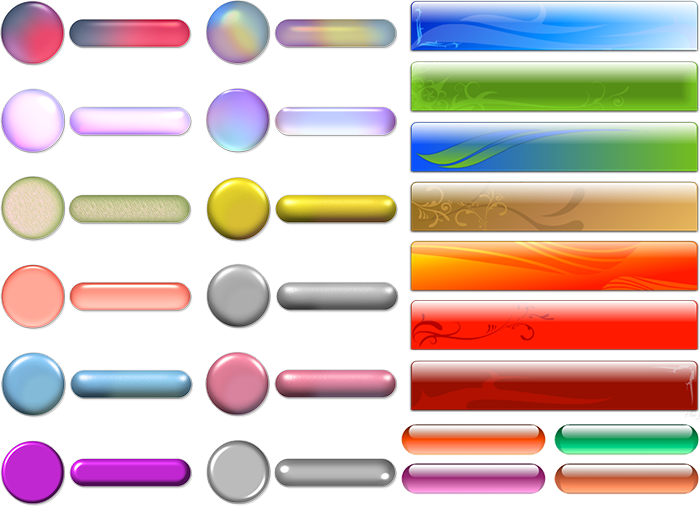Красивые кнопки социальных сетей для сайта
Социальные сети играют большую роль при раскрутке сайта. Частично, это позволяет привести непосредственно посетителей с социальных сетей, а частично, это влияет на SEO. Сегодня я напишу, как установить кнопки социальных сетей для сайта или блога различными способами, а вы уже выберете для себя тот вариант, который вам больше всего понравится.
Кстати, для увеличения посещаемости с социальных сетей вы также можете прочитать статьи о том, как создать группу в фейсбук, одноклассниках и в контакте.
С помощь этого сервиса можно установить любые кнопки социальных сетей очень быстро, а главное, кнопочки выглядят красивыми :smile:. Для установки, сначала перейдите на share.pluso.ru. Потом вам нужно выбрать кнопки, которые вы хотите видеть на своем ресурсе. Для этого просто левой кнопкой мыши перетащите их с раздела «Доступны к выбору» в раздел «Выбранные сети». После этого, выберите понравившейся вам стиль кнопок ;-).
Ниже справа вы также можете настроить внешний вид социальных кнопок, а слева посмотреть, как они будут выглядеть.
В самом низу просто нажмите на большую кнопку «копировать» и вставьте скопированный код в то место, где вы хотите видеть кнопки социальных сетей на своем сайте.
Способ 2. Установка с помощью сервиса uptolike.
На самом деле, это пожалуй мой самый универсальный способ для установки кнопок социальных сетей на свой сайт. Более того, у него есть и парочка дополнительных интересных плюшечек.
Что значит, что это наиболее универсальны способ? Просто чтобы установить кнопки uptolike, вы можете использовать просто код кнопок, или выбрать плагин. Вы можете выбрать:
- WordPress плагин
- Joomla плагин
- Drupal модуль
- Bitrix модуль
- Ну и конечно, просто установив код на сайте.
Ну а далее вы можете настроить все это прямо из панели управления сайтом.
Сервис поддерживает огромное количество различных социальных сетей, но и не только социальные сети, блоговые платформы, емайл и многое другое.
Возможности uptolike
Помимо кнопок для расшаривания в социальных сетях, сервис предлагает и еще целый ряд интересных фишек: социальные виджеты (подписка на социальные сети), проставить простой лайк (со счетчиком лайков), поделится картинкой, рейтинг статей и свой счетчик посещений. И все это можно сделать с помощью одного сервиса, причем, совершенно бесплатно. Для перехода к сервису, перейдите по этой ссылке.
Установить кнопки с помощью этого сервиса очень просто, и делается это за несколько минут, единственный недостаток этих кнопок в том, что они очень маленькие. Но если вам подходят маленькие кнопочки, то можете смело их добавлять.
Для установки, сначала нужно перейти на сервис api.yandex.ru/share. Здесь все очень просто: слева нужно поставить галочку рядом с кнопкой, которую вы хотите себе добавить, а справа выберите внешний вид блока
После настройки просто скопируйте код и вставьте его в то место, где вы хотите видеть кнопки социальных сетей на сайте. Для wordpress, это файл single.php или index.php.
Когда я только начинал вести первый блог, то у меня стоял этот плагин и он мне понравился. Установил его за одну минуту, настроил и вот тебе красивые кнопочки, не нужно копаться в различных кодах и изучать правила сss :smile:. Но каждый плагин имеет существенный недостаток – это дополнительная нагрузка на сервер. Если ваш сайт медленно грузиться, то после установки плагина, он будет загружаться еще дольше.
Для начала вам нужно скачать плагин на этой странице, потом, как обычно, установить и активировать. Если не делать никакие настройки, то социальные кнопки для сайта будут выглядеть следующим образом:
Не знаю как вам, но мне такой вариант не очень понравился :smile:.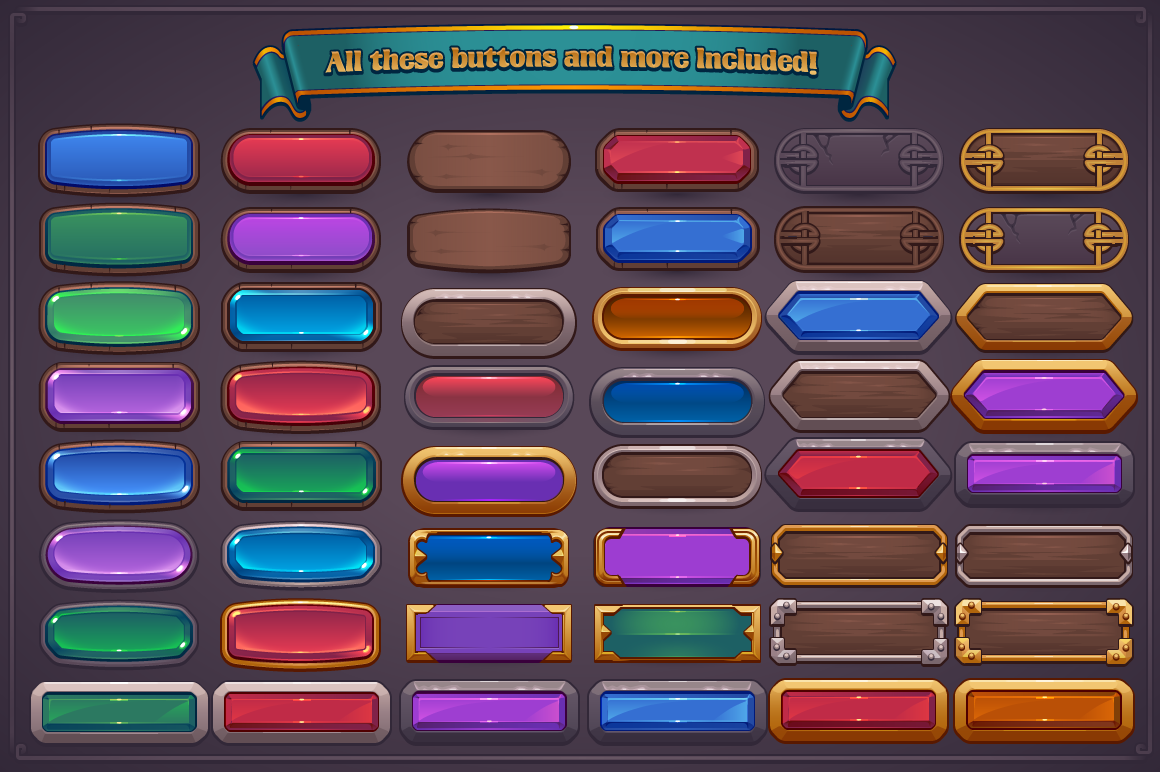 Для начала, я бы советовал нижнюю часть кнопок вообще убрать, чтобы они не повторялись. Для этого зайдите в «Панель управления» — «Share Buttons» – «Like настройки» и в самом верху справа есть надпись «Включение/Отключение социальных кнопок», ниже этой надписи уберите три галочки и нажмите на кнопку в самом низу «Сохранить изменения».
Для начала, я бы советовал нижнюю часть кнопок вообще убрать, чтобы они не повторялись. Для этого зайдите в «Панель управления» — «Share Buttons» – «Like настройки» и в самом верху справа есть надпись «Включение/Отключение социальных кнопок», ниже этой надписи уберите три галочки и нажмите на кнопку в самом низу «Сохранить изменения».
Потом зайдите в «Share настройки» и оставьте только основные кнопки, которые вам необходимы. Для этого, ниже надписи «Включение/Отключение социальных кнопок» уберите галочки с кнопок, которые вам не нужны. Я, например, оставил только такие кнопки соц сетей для сайта:
В этом же разделе «Share настройки» вы можете также изменить стиль своих кнопочек, в правом верхнем углу. Но мне классические понравились больше всего.
Потом можно зайти в раздел «Главные настройки» и изменить текст над кнопками соц. сетей. Я, например, написал «Поделиться с друзьями». После всех изменений у меня получилось следующее.
Мне кажется, очень неплохо, и самое главное аккуратно :smile:.
Способ 5. Устанавливаем кнопки соц сетей для сайта с помощью кода.На мой взгляд, это один с самих лучших способов, поскольку не нужно устанавливать никакие плагини, и тем самим, нагружать свой ресурс. Именно этот способ я и выбрал для своего блога и выглядят эти кнопки следующим образом:
Для того, чтобы установить такие, нужно пойти в каждою социальную сеть, скопировать оттуда код, и вставить себе на сайт. О том, как это сделать, я подробно описывал в следующих постах:
Кнопка «Мне нравится» от Вконтакте и Facebook;
Кнопка twitter.
После выполненной работы, вы получите примерно такой код всех кнопочек вместе:
В коде к каждой кнопке пропишите класс, как на фото, после этого нужно в таблице стилей прописать отступы, чтобы расположить кнопки вертикально. Шаблоны сайта у всех разные, но у меня эти стили прописаны следующим образом:
.knop {
margin: 20px 0 50px 0; }
.twitter {
float:right; }
.vk {
float:left; margin-left: 10px; }
.google {
float:left; margin-left: 1px; }
.fb-like {
margin-left: 40px; }
Если кнопки соц сетей на сайте отображаются криво, то вы можете экспериментировать с отступами или изучить немного css. А если никак не получается, то выберете другой вариант.
Вообще, способов добавления социальных кнопочек есть очень много, и установить их не сложно. Самое главное, чтобы посетители на них нажимали, и тогда вы будете получать бесплатные ссылки и дополнительный трафик на сайт.
На этом у меня все. А какие вы установили кнопки социальных сетей для сайта.
Красивые 3D-кнопки с помощью CSS3
Замечательная технология CSS3 позволяет в ряде случаев при оформлении сайта отказаться от использования изображений, которые заменяет чистый CSS-код. К примеру, подобным образом можно поступить с какими-либо кнопками, используемыми на сайте.
Есть один замечательный дизайнерский англоязычный блог PremiumPixels.com, автор которого бесплатно делится красивыми элементами интерфейса для сайтов. Мне очень нравится стиль этого дизайнера, он рисует обалденно. Я уже неоднократно использовал на своих блогах его полезняшки, и одной из этих полезняшек стал набор красивых 3D-кнопок.
С помощью CSS3 я “нарисовал” практически копии этих кнопок, кодом которых и поделюсь в данной статье.
HTML
HTML-код кнопки будет таким:
<button name="" type="submit">Отправить</button>
Можно было бы использовать и тег <input>, но есть 2 причины, по которым в данном случае лучше будет задействовать тег <button>:
- В Опере на input’е не работает свойство
text-shadow; - В Опере у input-кнопки появляется черная обводка, если есть фокус в одном из полей формы, что делает кнопку некрасивой.
Примеры
На отдельной странице я подготовил все 10 вариантов 3D-кнопки. CSS-код понравившегося цвета кнопки вы можете скопировать из поля под соответствующей кнопкой.
CSS-код понравившегося цвета кнопки вы можете скопировать из поля под соответствующей кнопкой.
Также пример такой кнопки вы можете наблюдать в форме добавления комментария на данном блоге.
Особенности
- Каждая кнопка имеет 3 состояния: по умолчанию, при наведении курсора мыши и при клике.
- Полноценно (т.е. так, как и задумывалось) кнопки отображаются в браузерах Opera, Firefox, Chrome, Safari. В Internet Explorer 9 отсутствуют закругления углов, внутренняя обводка и тень у текста (поскольку эти свойства он не поддерживает). Несмотря на это, в IE9 кнопки выглядят неплохо. В IE8 и версиях ниже также отсутствует объемность кнопки, но в них, по крайней мере, есть градиенты.
- Для создания градиентов я воспользовался удобным сервисом Ultimate CSS Gradient Generator.
- Если сравнивать место, занимаемое на сервере, между кнопкой, созданной в виде изображения, и кнопкой, созданной на чистом CSS-коде, то разница получается несущественная – плюс-минус 1 Кб. Однако при этом кнопка на CSS3 позволяет снизить количество запросов к серверу на 1, что, несомненно, является плюсом.
В итоге, несмотря на отсутствие поддержки в браузерах Internet Explorer ряда CSS-свойств, я считаю, что 3D-кнопки, оформленные подобным образом с помощью CSS3, можно смело использовать на своих сайтах, ведь на их юзабилити это никак не сказывается, а пользователи IE лишены лишь возможности наблюдать все прелести современных веб-технологий.
Красивая кнопка для сайта | Уроки Фотошопа (Photoshop)
Приветствую, друзья! Сегодня мы сделаем красивую кнопку для сайта в фотошопе. Урок достаточно сложный, но в то же время в нём затронуто много аспектов работы веб-дизайнера, а это значит что вы сможете создавать качественные кнопки и иконки для ваших сайтов без особого труда. Напомню, что подобные уроки уже были здесь и здесь, а сейчас мы погружаемся в эту тему и рассматриваем другие способы.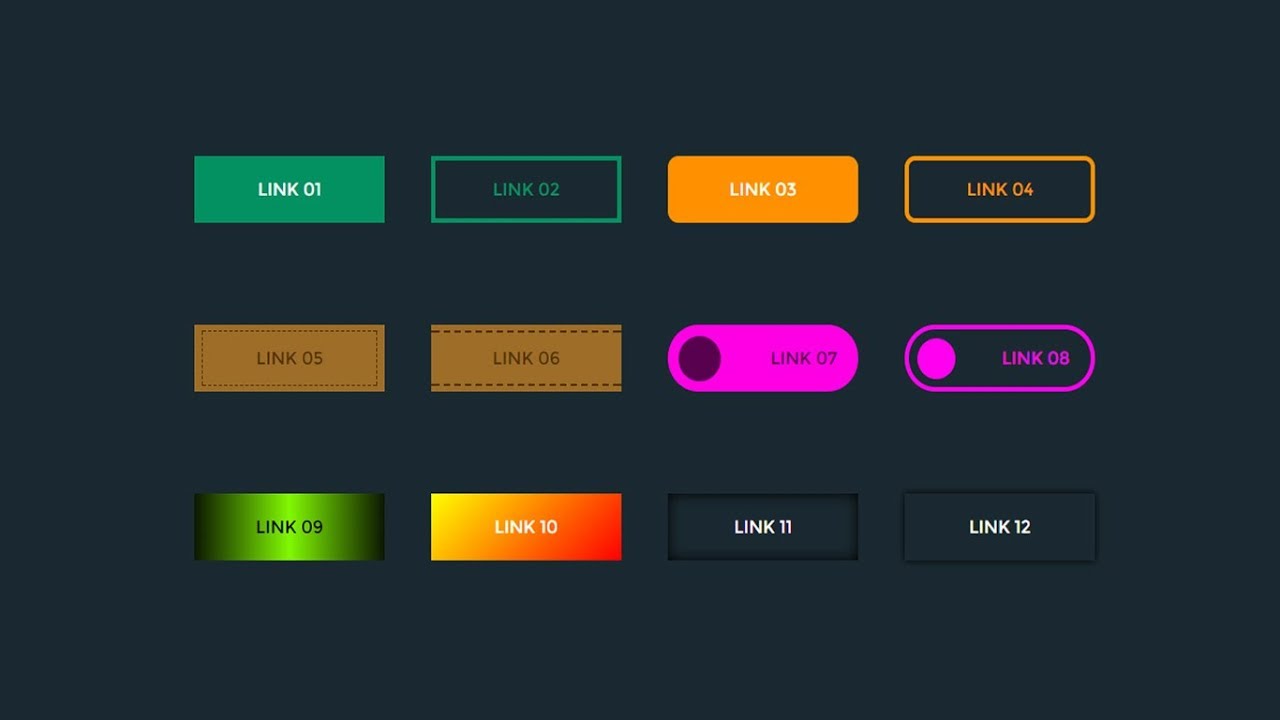
Вот она, та самая глянцевая кнопка, которую мы получим в итоге:
А теперь открывайте фотошоп и готовьтесь к работе!
Красивая кнопка для сайта
Создайте новый документ размером 800x500px.
Для начала нужно задать форму будущей кнопки. Этим и займёмся. Сразу скажу – в этом уроке я расскажу о достаточно сложном пути создания форм. Если вы не хотите работать с Pen Tool (инструмент перо), или для вас это пока что сложно сразу переходите к главе 2, там будет показан более простой путь.
Ну а глава 1 для тех, кто хочет научиться чему-то новому.
Глава 1. Создаём форму кнопки с помощью Pen Tool
Забегая вперед оговорим, какие есть плюсы у способа с использованием Pen Tool. Прежде всего, гибкость в создании формы. Вы можете “вылепить” всё что угодно. Естественно, инструменты вроде Rectangle Tool (прямоугольник) сделать этого не позволяют, так что вы будете получать весьма стандартные кнопки.
1. Итак, довольно болтовни. Приступим. Возьмите инструмент Pen Tool (Перо) и создайте примерно такую фигуру:
2. Форма нашей кнопки получилась очень кривой и приблизительной. Сейчас мы затронем очень важную тему – работа с направляющими. Направляющие сильно помогают в работе дизайнера. По ним удобно отмерять расстояние. Сейчас вы сами всё поймёте. Для начала лучше залить фон каким-нибудь цветом, отличающимся от белого. Пусть это будет серый (#d9d9d9). Берем инструмент Paint Bucket Tool (Заливка) и отправляемся на слой Background, затем заливаем его выбранным цветом:
3. Хорошо, теперь установим направляющие, а затем выровняем по ним форму кнопки. Для установки направляющей пройдите в меню View (Вид) -> New Guide (Новая направляющая). Отметьте галочку Vertical (Вертикальная) и введите значение 200px:
Как видите, направляющая появилась в положении 200px от левого края холста. Если сейчас вы нажмёте сочетание клавиш Ctrl+H то направляющая исчезнет. Повторное нажатие этого сочетания вернет направляющую назад.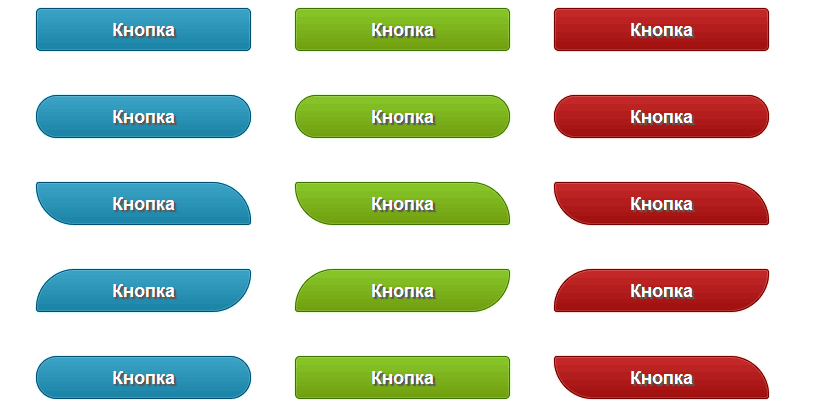
5. Установите ещё одну направляющую в положение Vertical 600px:
6. Понадобятся ещё 4 направляющие в положениях Vertical 160 и 640px, а также Horizontal 150 и 350px. Должно получиться примерно так:
7. Пришло время выровнять форму. Для этого возьмите Direct Selection Tool (Направленное выделение):
А затем опираясь на сетку работайте с формой. Если не хватает направляющих, смело добавляйте. Направляющие можно также добавлять из линейки (вызывается с помощью Ctrl+R). Для этого нажмите на риску линейки и как-бы “вытаскивайте” из неё направляющие. Во время работы для удобства пользуйтесь масштабированием и приближайте холст (Ctrl + колёсико мышки).
Итак, должна получиться такая заготовка для будущей красивой кнопки:
Как видите, мне пришлось добавить ещё несколько направляющих. Форма готова, можно двигаться дальше.
Глава 2. Форма кнопки простыми средствами.
8. Как и обещал, сейчас расскажу как сделать форму кнопки буквально за 20 секунд. Выбираем инструмент Rounded Rectangle Tool (Прямоугольник с фаской):
Устанавливаем радиус фаски 90px:
Всё, форма готова 🙂
Глава 3. Глянцевая кнопка
9. Вот мы и добрались до создания самих эффектов для кнопки. Не важно, каким способом вы сделали основу кнопки (форму) – принцип здесь один и тот же. Давайте для начала нанесем на кнопку текст. Создайте новый слой (Shift+Ctrl+N) и напишите любой текст:
Текст сделайте цветом темнее самой кнопки. К слову, для формы я использовал цвет # 3e7bab, для кнопки #183e5b.
10. Сделайте копию слоя с формой (Ctrl+J). Поменяйте цвет на белый, нажмите Ctrl+T (Свободная деформация), и уменьшите форму таким образом:
11. Понизьте непрозрачность слоя до 35%:
Как вы вероятно догадались, мы только что сделали блик для нашей красивой кнопочки.
12. Создайте для блика маску слоя:
13. Теперь возьмите мягкую чёрную кисть размером 400px:
Теперь возьмите мягкую чёрную кисть размером 400px:
Пройдитесь этой кистью по нижней части блика. Должно получиться так:
14. Создайте копию блика, и на маске слоя “протрите” чёрной кистью всё пространство внутри блика, оставляя только верхнюю часть. Режим смешивания Soft Light (Мягкий свет), а непрозрачность установите 100%:
15. Создаём новый слой, берем мягкую белую кисть диаметром 8px и рисуем сверху от блика полоску (чтобы полоска получилась идеально прямой удерживайте клавишу Shift):
16. Создаём для этого слоя маску и стираем края полоски:
17. Дублируем слой с полоской и применяем Filter (Фильтр) -> Blur (Размытие) -> Gaussian Blur (По Гауссу), радиус 4,6px:
18. Нажимаем Ctrl+щелчок по миниатюре слоя с первым бликом, появится выделение. Находясь на слое с полоской нажимаем Delete, затем переходим на слой с только что примененным блюром и также жмём Delete:
Цель этой операции в избавлении от лишних частей полоски, залезающих на другие элементы (к слову можно просто стереть ненужные части ластиком, но с помощью выделения точнее).
19. Похожее делаем для контура формы. Ctrl+клик по основному контуру кнопки, затем Ctrl+Shift+I для инверсии выделения, и нажимаем Delete на обоих слоях с полоской. Сейчас кнопка должна выглядеть так:
20. Теперь слои с линиями можно объединить (Ctrl+E) и установить непрозрачность 80%, для придания естественности блику.
21. Продолжаем работу с бликами и светом. Создайте новый слой и мягкой белой кистью нарисуйте такое пятно:
22. Теперь уже знакомую операцию по выделению контура кнопки (Ctrl + клик по форме кнопки в панели слоёв), затем инвертирование Shift+Ctrl+I и Delete. Режим смешивания Soft Light, непрозрачность 70%:
23. Скопируйте слой с текстом, расположите его под основным, задайте цвет чуть светлее кнопки (у меня #79afdb) и переместите этот слой на 1px вниз. Получаем эффект тиснения:
24. С помощью Pen Tool создайте несколько бликов по обоим сторонам кнопки и снизьте их непрозрачность до 10-20%:
С помощью Pen Tool создайте несколько бликов по обоим сторонам кнопки и снизьте их непрозрачность до 10-20%:
25. Эта кнопка показалась мне слишком высокой, поэтому я выделил все слои, кроме текста, нажал Ctrl+T и уменьшил кнопку в высоту:
26. Можно добавить ещё один небольшой блик внизу. Вы уже знаете как это сделать. Сейчас кнопка выглядит так:
27. Мы почти закончили. Осталось добавить немного эффектов. Сделаем отражение. Скопируйте все слои (выделите их и нажмите Ctrl+J). Нажмите на любой из скопированных слоёв правой кнопкой мыши и выберите пункт Convert to Smart Object (Преобразовать в смарт-объект). После этого пройдите в Edit (Редактирование) -> Transform (Трансформация) -> Flip Vertical (Отразить по вертикали). Понизьте непрозрачность до 52%:
А теперь с помощью маски слоя сотрите нижнюю часть отражения:
28. Хорошо, кнопка теперь действительно красивая 🙂 Осталось только сделать тень. Создайте слой над фоном и под всеми остальными, и твёрдой кистью нарисуйте чёрную линию:
29. Примените размытие по Гауссу с радиусом 8 px, непрозрачность слоя 46px. Дорабатывайте тень, пока она вас не устроит:
30. Собственно на этом всё, профессиональная глянцевая кнопка готова. Теперь можно удалять фон, изменять размер до того, который понадобится на сайте (Image -> Image Size) и использовать на радость себе и пользователям.
Урок получился действительно длинным, однако я надеюсь что вы узнали много нового, и если вы сами прошли все шаги, то теперь без труда сможете создать любую красивую кнопку для своего сайта.
А вот и финальный результат, я ещё добавил немного стильного шума:
Красивые кнопки CSS + 3 стиля и 6 цветов
Красивые кнопки css – это то, что нужно практически любому сайту. Эта мини-коллекция состоит из 43 кнопок, 3 разных стиля и 6 разных цветов. Ко всему этому, будет применено использование использование шрифта иконок. CSS создание кнопки имеет важное значение, поэтому предлагаю прочитать этот урок и посмотреть демо примеры по ссылке выше. Также обязательно посмотрите 3D кнопки для сайта от классного дизайнера Орман Кларка.
Ко всему этому, будет применено использование использование шрифта иконок. CSS создание кнопки имеет важное значение, поэтому предлагаю прочитать этот урок и посмотреть демо примеры по ссылке выше. Также обязательно посмотрите 3D кнопки для сайта от классного дизайнера Орман Кларка.
Шрифт и кнопки
Эти кнопки имеют 3 вида внешнего состояния: обычный, при наведении (hover) и активации (active).
Особенности
Вот некоторые преимущества использования этого набора кнопок:
- Нет изображения, все кнопки выведены с помощью CSS и шрифта;
- Использование анимации при изменении состояния кнопки;
- Гибкая настройка, Вы можете выбрать или даже изменить размер кнопки, её стилб;
- Любой элемент может быть применен (
a,button,span,div,inputи т.д.).
Использование кнопок
Подключите файл стилей pictogram-button.css и загрузите папку font/ в нужное место. Есть два элемента, которые должны присутствовать – первый любой элемент в качестве обертки, а второй тег span.
<a href=»#»> <span></span> Button </a> |
Структура кнопки: первое, это стиль – 3D(button-bever), прямоугольник (button) или овальная кнопка (button-rounded). Далее после этого, идет цвет. Для тега span задается иконка через подключенный нами раннее шрифт.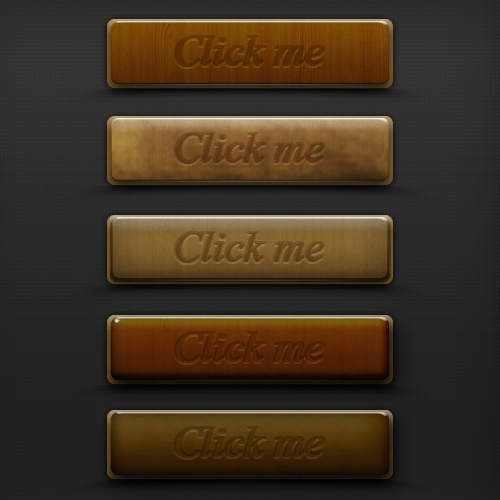 Вот примерная схема структуры кноппи:
Вот примерная схема структуры кноппи:
На этом пока что все. Скачивайте исходные файлы, и пользуйтесь. Спасибо, что дочитали до конца!
Данный урок подготовлен для вас командой сайта vladmaxi.net
Источник урока: http://www.webstuffshare.com/2012/05/css3-pictogram-button/
Перевел: Владислав Бондаренко
Красивая кнопка для web-сайта
|
Самое популярное на сайте
Новые материалы
|
Создаем градиентные кнопки для сайта на CSS3
.button
{
margin: 10px;
text-decoration: none;
font: bold 1.5em 'Trebuchet MS',Arial, Helvetica; /*Change the em value to scale the button*/
display: inline-block;
text-align: center;
color: #fff;
border: 1px solid #9c9c9c; /* Fallback style */
border: 1px solid rgba(0, 0, 0, 0.3);
text-shadow: 0 1px 0 rgba(0,0,0,0.4);
box-shadow: 0 0 .05em rgba(0,0,0,0.4);
-moz-box-shadow: 0 0 .05em rgba(0,0,0,0.4);
-webkit-box-shadow: 0 0 .05em rgba(0,0,0,0.4);
}
.button, .button span
{
-moz-border-radius: .3em;
border-radius: .3em;
}
.button span
{
border-top: 1px solid #fff; /* Fallback style */
border-top: 1px solid rgba(255, 255, 255, 0.5);
display: block;
padding: 0.5em 2.5em;
/* The background pattern */
background-image: -webkit-gradient(linear, 0 0, 100% 100%, color-stop(. |
Как сделать красивые кнопки для сайта
Привет читателям блога egofilin.ru!
Используете ли вы на своих проектах красивые кнопки и графические элементы наряду с текстовыми ссылками. Признаться, я сам до недавнего времени мало уделял внимания этому вопросу и не придавал особого значения красивым кнопкам. Но согласитесь, что аккуратно и гармонично размещенная кнопка или графическая ссылка приятно радуют глаз, а иногда по ней так и хочется щелкнуть. Может быть, это только мои ассоциации, но ничего не могу поделать, нравится мне все красивое, и только отсутствие художественного таланта мешает сделать сайт более привлекательным с этой стороны.
Сегодня мы с помощью онлайн генератора научимся делать красивые кнопочки для сайта, при использовании которых на своих ресурсах, содержимое будет принимать более привлекательный вид. Также разберем, для тех, кто не в теме, как же эти красивые кнопки установить на сайт (как создать сайт) после их создания.
Также разберем, для тех, кто не в теме, как же эти красивые кнопки установить на сайт (как создать сайт) после их создания.
Конечно, можно воспользоваться фотошопом и большинство вебмастеров и рисунки, и кнопки делает именно в этой программе. Ну а те, кто не знаком с этим монстром, или никак не начнет его использовать, как я, например, что прикажете делать?
А для этого и существуют онлайн генераторы, в которых можно быстренько сделать себе кнопочки и разместить на своем ресурсе и все это бесплатно.
Итак, знакомьтесь с одним из них.
As Button Generator – онлайн генератор для создания красивых кнопок на сайте
Правда он на английском языке, но пусть вас это не пугает, т.к. мы разберем все пункты меню и для чего они предназначены. Переходим по ссылке на сайт и начинаем творить.
Разберем первую вкладку Color/Form, само название говорит за себя, здесь можно изменять форму и цвет кнопки в режиме онлайн.
Color – ее цвет.
Width (ширина) – с помощью ползунка можно регулировать в необходимых для вас пределах.
Height (высота), также можно регулировать и изменять размер кнопки по высоте.
Border Color – цвет границы (рамки), если она присутствует.
Round strength – скругление углов вашего макета, меняется от 0 (кнопка в виде прямоугольника) и далее по шкале до размеров эллипса.
Border thickness – толщина границы вашего эскиза кнопки.
Соответственно, меняя положения ползунков в данном разделе меню, вы можете выбрать такую картинку, которая вам по душе.
Переходим к следующему пункту меню для создания бесплатной кнопки на сайт, которая называется Gradation Type.
Здесь можно выбрать эскиз из 5 присутствующих образцов. Вид под номером 3, как видите, это чистая кнопка без выделенной области.
Следующая вкладка Stripe – на объект накладываются полосы и в данном меню можно менять их расположение, расстояние между ними, толщину. Попробуйте, сами поменяйте положение на присутствующих шкалах и выберете то изображение, которое более приглянется.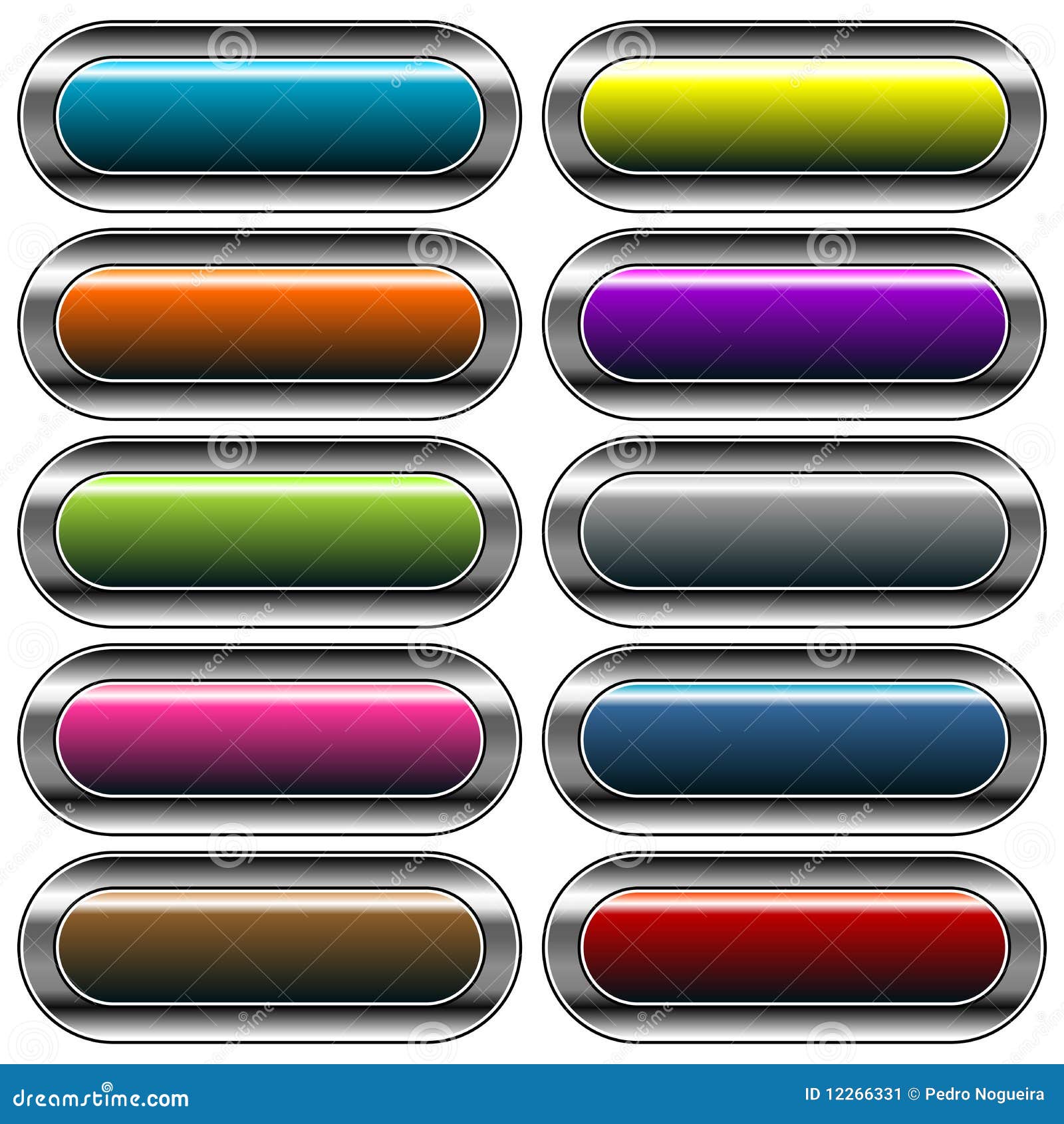
Если вы не хотите, чтобы на вашей кнопке присутствовали полосы, то пометьте Don’t use не использовать. По умолчанию стоит в положении Use (использовать полоски).
Следующий пункт носит название Filter, очень много настроек, переместитесь на данную вкладку и сами попробуйте поэкспериментировать, много различных эффектов и оттенков создаваемого эскиза.
Раздел Image, как вы, наверное, догадались, позволяет накладывать различные картинки на создаваемую кнопку. Переходите в данный пункт, перед вами две клавиши Insert Image (с помощью нее добавляете изображение с компьютера) и Delete Selected Element (нажатием на нее удаляете нанесенные рисунки.
Хотелось бы отметить, что после того, как вы поместите на кнопку какой то графический элемент с компьютера, его размеры уже нельзя поменять, поэтому о размерах позаботьтесь заранее.
Пункт «Text» позволяет наносить необходимый текст на создаваемую в онлайн генераторе красивую кнопку.
При нажатии на “insert text” на созданном эскизе выскочит текст на английском edit me (измени меня), теперь подводим мышку к картинке, появляется белый крестик. Нажатием левой клавишей мыши перетаскиваем текст в то место, где будет отображаться надпись. Внизу вы увидите панель редактирвания как в word, здесь меняем надпись на свою, выбрав соответствующий шрифт, размер и т.д. Теперь нажатием на “Apply”, любуемся созданной надписью.
Чем мне приглянулся данный онлайн генератор, так это тем, что между вкладками можно перемещаться туда-сюда и менять и размеры, и цвет, и оттенки, и текст кнопки, пока не нажмете кнопку Save, т.е. пока не сохраните полученное изображение. Например, налепили вы на кнопку картинку или текст, а они оказались великоваты и выходят за границы, либо наоборот малы, можно вернуться на соответствующую вкладку и увеличить размеры создаваемого шедевра, либо уменьшить.
Вот, собственно, и все. Мы создали красивую кнопку для сайта с помощью онлайн генератора As Button Generator. Сохраняем созданный рисунок на компьютере нажатием кнопки “Save”.
Сохраняем созданный рисунок на компьютере нажатием кнопки “Save”.
Теперь нам нужно созданную картинку добавить в то место на сайт, где мы ее хотим созерцать.
На скорую руку я набросал несколько рисунков в генераторе, отнюдь не претендующих на высокое художественное мастерство, возможно у вас получится красивее, все в ваших руках, дерзайте.
Как добавить кнопку на сайт
Что такое по большому счету красивая кнопка на сайте? Как правило, это ссылка, ведущая куда-либо посетителя, будь то другая страница, либо сторонний ресурс. А посему у нее должен быть прописан адрес, куда она направляет, а также должен быть прописано место хранения данного изображения на хостинге.
Для этого наш рисунок необходимо закачать на хостинг (как выбрать хостинг для сайта) в соответствующую папку. Если у вас блог на wordpress, то в редакторе просто добавляем медиафайл нажатием на соответствующую кнопку и закачиваем его на сервер, рисунок автоматически закачается, и смотрим там же в панели ее адрес.
Вот как будет выглядеть код любой картинки в режиме html, если она является ссылкой.
1 | <a href="АДРЕС СТРАНИЦЫ"></a> |
<a href=»АДРЕС СТРАНИЦЫ»></a>
Вот этот код и размещаете в том месте, где хотите видеть отображение созданной кнопки.
Можете почитать следующие статьи, где я описывал, как размещать баннер на сайте, они будут вам полезны, если вы испытываете затруднения с размещением изображений на своем ресурсе.
Как картинку сделать ссылкой
Как разместить баннер на блог
Как поместить баннер в шапку сайта
На этом разрешите откланяться. В сегодняшней статье вы узнали, как с помощью онлайн герератора As Button Generator сделать красивые кнопки и добавить их на сайт.
Чтобы быть всегда в курсе выхода новых статей на блоге, советую подписаться на обновления и получать анонсы постов на адрес электронной почты.
Успехов вам!
В заключении посмотрите видео о том, как хомячок троллит гаишника, по моему веселенькое видео
Примеры и советы по созданию эффективных кнопок
Создание красивых кнопок для Интернета — это уже само по себе искусство. Лучшие кнопки часто кажутся простыми и легкими в разработке, но при этом обманчиво сложны и часто состоят из множества тонких элементов дизайна, подкрепленных надежными маркетинговыми теориями. Сегодня мы рассмотрим некоторые принципы, лежащие в основе отличного дизайна кнопок , и дадим вам несколько практических советов по улучшению кнопок вашего собственного веб-сайта и повышению конверсии / рейтинга кликов.
Советы и методы создания эффективных кнопок
Ниже приведены несколько применимых советов по улучшению ваших веб-кнопок и повышению их рейтинга кликов.
1. Сделайте кнопки жирными и яркими
Хотя жирная / яркая кнопка явно не подходит для каждого веб-макета, как правило, это кнопки, на которые приходится больше всего кликов. Более жирная / яркая кнопка, естественно, привлекает больше внимания посетителей, поскольку человеческий глаз привлекает цвет и сплошные оттенки.
Если вы проводите сплит-тестирование своих дизайнов, попробуйте увеличить насыщенность кнопок (в пределах разумного уровня) и наблюдайте, как ваш рейтинг кликов немного повысится.
2. Кнопки большего размера привлекают больше внимания
Это еще одна часть теории кнопок, основанная на здравом смысле, но игнорируемая многими владельцами веб-сайтов. Вообще говоря, более крупные кнопки, естественно, привлекают больше внимания.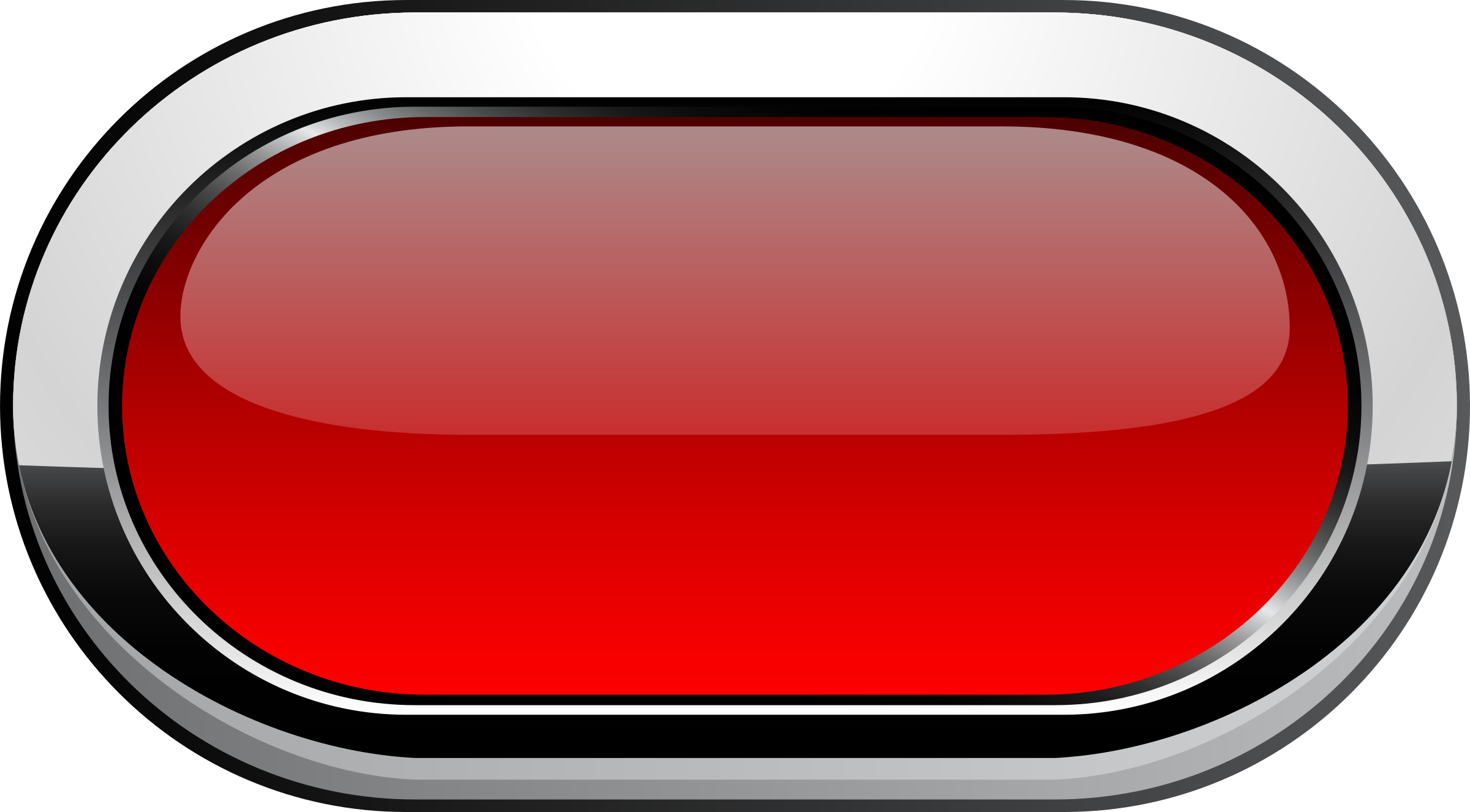
Снова и снова доказано, что, увеличивая размер кнопок призыва к действию, больше людей будут их замечать, а при расширении нажимать на них.
Тенденция к ОГРОМНЫМ кнопкам web 2.0 закончилась, но, добавив стильную большую кнопку в свой дизайн, вы определенно будете побуждать посетителей к действию.
3. Кнопки должны соответствовать теме вашего сайта
Хотя контраст хороший (мы вернемся к этому на следующем шаге), не забудьте хорошо интегрировать свои кнопки с окружающим дизайном веб-сайта.
Если вы запустите веб-сайт, посвященный природе, то было бы довольно странно иметь кнопку с текстурой промышленной стали.Даже если бы он действительно привлек внимание, это был бы неправильный тип внимания, так как кнопка выглядела бы неуклюже и визуально конфликтовала.
Попробуйте найти общие темы, настроения и мотивы в дизайне своего веб-сайта, а затем искусно интегрировать их в дизайн кнопок. Заимствование элементов с окружающего веб-сайта (будь то значки, текстуры, освещение и т. Д.) Может многое добавить к сильному дизайну кнопок.
4. Контраст хороший!
Еще одним важным элементом теории дизайна кнопок является то, что контраст увеличивает рейтинг кликов.Если у вас простой белый фон для вашего сайта, не делайте кнопку светло-серой или кремовой, сделайте ее черным или однотонным жирным цветом!
Контраст — один из самых действенных способов привлечь внимание к вашим кнопкам. Это также относится к тексту, который должен хорошо контрастировать с цветом кнопки.
Не делайте кнопки чем-то, что люди могут пролистать, сделайте их заметными.
5. Мелкие детали имеют большое значение
Как и во всем дизайне, мелкие детали могут превратить вашу работу из «хорошей» в «отличную».Кнопка веб-сайта может быть довольно простым визуальным элементом, но не забывайте обращать внимание на мелкие детали.
Тонкая рамка, легкий градиент, слабый узор или световой эффект могут иметь огромное значение.![]() Такие визуальные элементы не только демонстрируют профессионализм и внимание к деталям, но и часто добавляют глубины вашим кнопкам, выделяя их и выделяя на окружающей странице.
Такие визуальные элементы не только демонстрируют профессионализм и внимание к деталям, но и часто добавляют глубины вашим кнопкам, выделяя их и выделяя на окружающей странице.
6. Не забывайте текст!
Вероятно, главный элемент, который люди упускают из виду в дизайне кнопок, — это текст, но он может иметь самое большое влияние.В этом смысле текст вашей кнопки или «копия» имеет решающее значение для ее успеха.
Прошли те времена, когда «купи сейчас» или «присоединяйся» было достаточно. Людям нравится немного творчества в тексте своих кнопок, и они также ценят подсказку о преимуществах вашего сервиса / веб-сайта.
Попробуйте некоторые из следующих приемов, чтобы сделать копию кнопки более интересной:
- Вместо того, чтобы просто «купить сейчас», используйте «Попробуйте (ваш сервис)»
- Сделайте еще один шаг вперед: «Попробуйте (вашу услугу) по (низкой цене)», выбрав «Попробуйте (вашу услугу) и (дайте краткую пользу)»
- Другой вариант: «(Общая проблема)? Попробуйте (Your Service) ’
Пример из реальной жизни, который вы увидите в этом посте, — это Akismet, у которого главная кнопка призыва к действию гласит: «Начни и попрощайся со спамом».
7. Думайте об окружающих деталях
Удачный дизайн кнопки не заканчивается на самой кнопке, вы также должны учитывать детали окружающего веб-сайта. Подумайте, как это окружение может указывать людям на вашу кнопку призыва к действию и помогать акцентировать внимание на ней.
Вот несколько практических идей:
- Если в вашем веб-дизайне есть общий источник света, убедитесь, что он отражен в дизайне кнопок (т. Е .: убедитесь, что подсветка / тени кнопок соотносятся с более широким источником света на странице)
- Используйте формы, такие как стрелки, чтобы привлечь внимание к кнопке.Доказано, что они значительно увеличивают рейтинг кликов.
- Подумайте о том, чтобы завоевать доверие / доверие, если вы предлагаете услугу.
 Использование значков «безопасный платеж», основных логотипов кредитных карт или отзывов рядом с кнопкой может повысить вероятность того, что люди нажмут ее.
Использование значков «безопасный платеж», основных логотипов кредитных карт или отзывов рядом с кнопкой может повысить вероятность того, что люди нажмут ее. - Учитывайте количество отступов вокруг вашей кнопки. Вообще говоря, если у кнопки больше отступов, она будет казаться более изолированной и привлечет больше внимания, поскольку вокруг нее меньше конкурирующего контента.
8.Пример «Волшебной кнопки»
В своем блоге Smart Passive Income Пэт Флинн написал статью о том, как он увеличил свой доход от электронной книги за 5 минут, просто заменив свою кнопку «купить сейчас» на «волшебную кнопку», изобретенную маркетологом Райаном Дайссом.
Вы можете прочитать статью здесь: Как увеличить свой заработок за 5 минут или меньше. Мы не будем повторять детали всего поста Пэта, но, по сути, Райан Дайсс придумал дизайн кнопки путем сплит-тестирования 43 вариантов, чтобы найти тот, который лучше всего работает.
Теперь вы, наверное, согласитесь, что последняя кнопка не самая привлекательная или элегантная. Тем не менее, он, несомненно, выполняет свою работу!
Независимо от того, выберете ли вы что-то подобное или нет, вам следует отказаться от некоторых принципов, которые использует эта кнопка (она большая, жирная, использует окружающие детали, такие как граница / кредитные карты / цена со скидкой, чтобы привлечь больше внимания и т. .
Красивый дизайн кнопок в действии
Groupon
Groupon имеет один из самых уникальных дизайнов кнопок.Кнопка совмещена с полосой выполнения, которая побуждает людей увидеть, что их ждет впереди, если они зарегистрируются на сайте. Стрелка вперед и жирная синяя кнопка одинаково привлекательны.
Bundlr
Bundlr использует на своем сайте очень простую, но эффективную кнопку призыва к действию, которая работает по нескольким причинам. Он явно очень смелый и красочный на более простом фоне, что помогает ему выделиться. Повелительный текст «начать сейчас» также подталкивает пользователей в правильном направлении.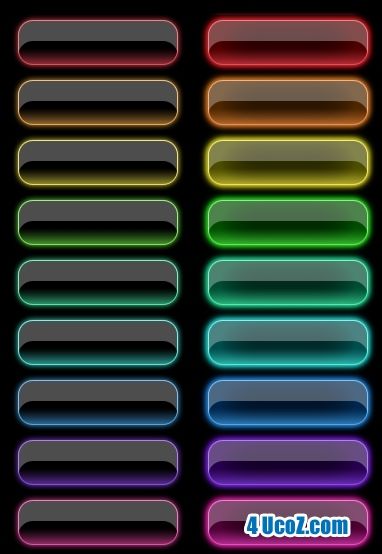 Наконец, тонкие штрихи дизайна, такие как падающая тень, граница в 1 пиксель и внутреннее выделение, помогают кнопке выделяться и выглядеть более профессионально.
Наконец, тонкие штрихи дизайна, такие как падающая тень, граница в 1 пиксель и внутреннее выделение, помогают кнопке выделяться и выглядеть более профессионально.
Status Board
Кнопка Status Board — это все, что мне нравится в эффективном дизайне кнопок. Он яркий, жирный и вызывает желание нажать на него! Эффект скоса действительно выделяет кнопку и делает ее более «нажатой», что должно способствовать их конверсиям. Выбор текста также интересен, отказ от стандартных веб-шрифтов и выбор чего-то более креативного.
Votizen
Votizen использует смелый дизайн красной кнопки, чтобы привлечь внимание посетителей, а также накладывает пиксельный узор, чтобы сделать кнопку более привлекательной.Важно отметить, что красный цвет кнопки перекликается с другими основными цветами дизайна, которые намекают на флаг США.
My Design Deals
My Design Deals использует эффективный дизайн кнопок, чтобы привлечь подписчиков на их информационный бюллетень. Яркий салатовый дизайн кнопок очень хорошо контрастирует с темно-серым фоном, в то время как желтая стрелка помогает привлечь дополнительное внимание к этой области. Обязательное требование «получить бесплатные обновления сейчас» побуждает пользователей регистрироваться, давая им прямое действие.
Club Divot
Club Divot показывает, как дизайн кнопок не должен быть скучным! Их очаровательная деревянная пуговица идеально сочетается с тематикой игры в гольф и придает сайту очень естественный вид. Встроенный дизайн с резким белым акцентом на верхней части также придает глубину.
Kissmetrics
Можно надеяться, что компания, занимающаяся онлайн-метриками и тестированием, имеет эффективный дизайн кнопок, и Kissmetrics не разочарует! Их заниженная кнопка — профессиональная и гладкая, и идеально сочетается с окружающим чистым веб-сайтом.Текст «Начни меня с Kissmetrics» эффективен, поскольку он довольно случайный, но полностью актуален для их компании.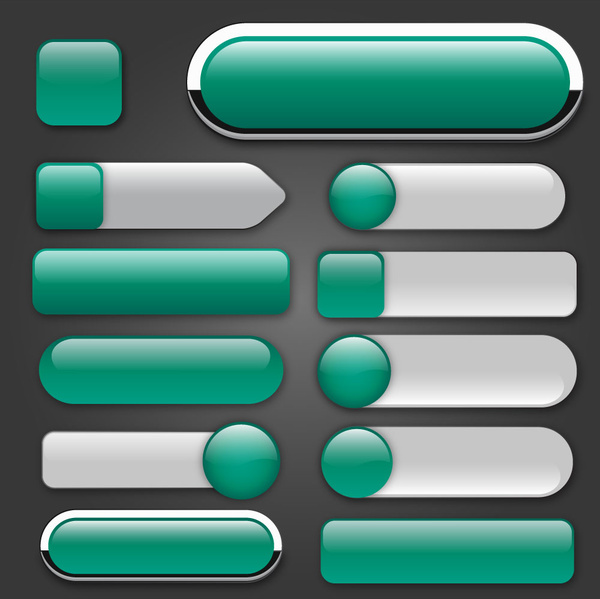
The Copper Tree
В Copper Tree используются очаровательные кнопки, которые красиво дополняют окружающий веб-дизайн. Красные листья хорошо сочетаются с окружающей графикой, а также действуют как графические стрелки, которые побуждают пользователей нажимать кнопки.
Zero Bundle
Zero Bundle — классический пример жирной, яркой кнопки, которая очень хорошо конвертируется.Зеленая кнопка призыва к действию сочетается с креативным жирным шрифтом, чтобы привлечь дополнительное внимание. Белый текст имеет жирную тень, чтобы выделить его.
App Sumo
App Sumo начиналось как бизнес, «работающий вживую, а не идеальный», но когда они выросли до гиганта на рынке онлайн-сделок, они начали тщательно тестировать каждый элемент своей страницы. Можно с уверенностью сказать, что их текущие кнопки — лучшее преобразование, которое у них когда-либо было. Кнопка текущей сделки невероятно яркая и использует очень высокий шрифт, который занимает большую часть кнопки.
Pixeno
Pixeno использует довольно стандартный дизайн кнопок с красивыми штрихами, которые помогают привлечь к ней внимание. Зеленая кнопка использует тонкий эффект выделения, бледную границу и стильную стрелку, чтобы выделиться. Текст также использует элегантную тень, чтобы придать ему дополнительную глубину.
Hot Sauce Fever
Hot Sauce Fever имеет действительно интересный шероховатый дизайн кнопок на своем веб-сайте, побуждающий посетителей к действиям. На кнопке нанесена грубая текстура, а также имеется уникальный актуальный значок.В целом он большой, привлекательный и хорошо спроектированный.
Make it Bloom
Еще один отличный пример простого и эффективного дизайна кнопок. Сделать это Bloom использует жирную зеленую кнопку, которая соответствует тематике их сайта. Эффект тонкого градиента и скоса делает кнопку более трехмерной и добавляет глубины.
Mighty Deals
Mighty Deals использует очень умную кнопку, которая хорошо сочетается с дизайном их сайта сделок.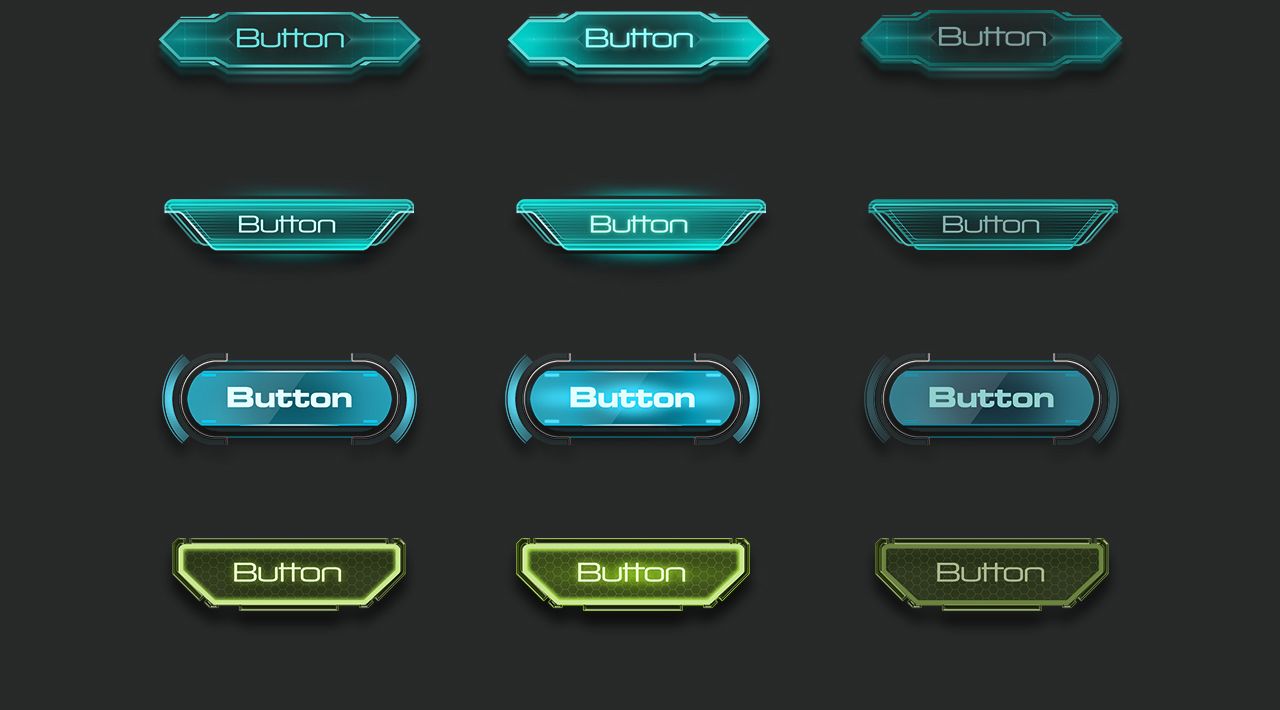 Кнопка имеет форму тега продаж и поэтому действительно уникальна для их веб-сайта.Полужирный текст в сочетании с ярко-оранжевым градиентом кнопок очень привлекает внимание.
Кнопка имеет форму тега продаж и поэтому действительно уникальна для их веб-сайта.Полужирный текст в сочетании с ярко-оранжевым градиентом кнопок очень привлекает внимание.
Desk Time
Desk Time использует принцип «чем больше, тем лучше», используя ОГРОМНУЮ кнопку призыва к действию, которая побуждает пользователей подписаться на бесплатную пробную версию. Кнопка очень чистая и красочная, а для увеличения конверсии используется дополнительный слоган «кредитная карта не требуется».
The Forge
The Forge имеют интересный выбор кнопок. Их кнопка «наймите нас» имеет тот же размер и форму, что и кнопки главного меню.Это должно помочь увеличить рейтинг кликов по кнопке. Кнопка также создает положительную коннотацию, включая значок галочки, что должно еще больше способствовать вовлечению.
Akismet
Кнопка призыва к действию в Akismet могла бы быть просто еще одной кнопкой. Однако это невероятно привлекает внимание по нескольким причинам. Помимо ярко-синего дизайна, жирная белая рамка добавляет гораздо больше контраста на зеленом фоне. Текст дает мгновенную причину для подписки «прощай спам», что дает людям больше стимулов нажимать на них.
Ampersand Commerce
Ampersand Commerce — классический пример кнопки, эффективно контрастирующей с окружающим дизайном. Кнопка жирная, красочная и «сплошная», в то время как окружающая область довольно редкая, монотонная и простая. Такой контраст гарантирует, что ваш взгляд сразу же привлечен к кнопке.
Xhtml Genius
Очень чистый и профессиональный дизайн кнопок, классический «кликабельный». Текст «ЗАКАЗАТЬ СЕЙЧАС» выделяется заглавными буквами и жирнее, чем весь окружающий текст веб-сайта.Красный цвет кнопки дополняет оттенки более светлого красного и зеленого на остальной части сайта, выделяясь при этом на однотонном фоне.
Что вы думаете?
Мы хотели бы знать, что вы подумали! Были ли у вас какие-нибудь любимые примеры из этого поста или, возможно, техника, которая вам особенно понравилась? Что, по вашему мнению, делает кнопку отличной?
(руб)
Как создать красивые пуговицы из настроенных изображений
Пользовательские кнопки — это простой и эффективный способ разместить важный контент на главной или внутренней странице. В этой статье объясняется, как создавать кнопки с настраиваемыми изображениями в стандартном макете или макете разделов.
В этой статье объясняется, как создавать кнопки с настраиваемыми изображениями в стандартном макете или макете разделов.
В ЭТОЙ СТАТЬЕ :
Пример: пользовательские кнопки — бесплатная тема Sebastian
Шаг 1. Выберите макет, поддерживающий кнопки
Прежде чем вы сможете создавать настраиваемые кнопки на своем веб-сайте, вы должны выбрать тему и макет, поддерживающие кнопки. Затем вы можете добавить кнопки на свою домашнюю страницу или на внутренние страницы вашего сайта.
- А
Варианты раскладки кнопок
для домашней страницыВот шаги, чтобы активировать раскладку кнопок на вашей домашней странице:
- Щелкните Design Studio на синей панели инструментов администратора.
- Нажмите кнопку Homepage Layout (расположенную в нижнем левом углу Design Studio).
Выберите один из следующих вариантов макета:
- B
Варианты расположения кнопок для внутренней страницы
Вот шаги, чтобы активировать раскладку кнопок на внутренней странице:
- Перейдите на страницу, на которой вы хотите создать кнопки
- Щелкните значок Параметры страницы (расположенный рядом с кнопкой + Добавить содержимое).
- Щелкните вкладку Page Layout
Выберите один из следующих вариантов макета:
- Выберите макет разделов (выделено ниже)
- Выберите стандартный макет, содержащий область кнопок (выделено ниже) ПРОФЕССИОНАЛЬНЫЙ СОВЕТ : ознакомьтесь с нашим списком размеры кнопок для каждой бесплатной темы, чтобы увидеть, какие темы включают макеты домашней страницы, поддерживающие кнопки.
Шаг 2.
 Добавьте кнопки
Добавьте кнопкиПосле того, как вы выбрали подходящий макет, вы готовы добавить свои кнопки. Есть три способа добавить кнопки на страницу. Прежде чем начать, убедитесь, что вы зашли на свой веб-сайт в режиме редактирования (т. Е. Щелкните Изменить веб-сайт на синей панели инструментов администратора). Затем выполните следующие действия:
- А
Создание раздела кнопок в макете разделов
При создании страницы с помощью функции «Макеты разделов» существуют два конкретных типа разделов (выделены ниже), которые позволяют создавать горизонтальные разделы кнопок:
- Кнопки Тип секции
- Текст + кнопки тип раздела
После того, как вы добавили один из этих разделов на страницу, щелкните значок настроек, чтобы настроить каждую кнопку.
Пример: раздел «Готовые кнопки» — бесплатная тема Verona (вверху)
СОВЕТ : Выполните следующие шаги, чтобы узнать, как создать страницу с использованием разделов.
- B
Использование модуля кнопок в стандартном макете
При использовании стандартного макета вы перетащите модуль кнопок в область кнопок страницы. Вот шаги:
- Перейдите на страницу, на которой вы хотите создать кнопки.
Щелкните Add Content > Core Modules , затем перетащите модуль Buttons в область назначенных кнопок на странице.
- C
Использование модуля кнопок в макете разделов
Помимо создания раздела «Кнопки» или «Текст + кнопки» (объяснено выше), вы также можете использовать модуль «Кнопки» в других типах разделов.
- Рядный раздел
- Сетка
- Секция бок о бок
После того, как вы добавили один из этих разделов на страницу, вы сможете щелкнуть Добавить контент > Core Modules , а затем перетащить модуль Buttons в раздел.

Пример: модуль кнопок, используемый в разделе сетки — бесплатная тема Verona (см. Выше)
Шаг 3. Создайте и настройте
Щелкните значок настроек в правом верхнем углу каждого модуля кнопок, чтобы изменить следующие параметры кнопок:
После того, как вы изменили настройки кнопок по своему вкусу, нажмите Сохранить .
Использование Stock Photos для создания пользовательских изображений кнопок
Если у вас есть подписка на eCatholic Stock Photo , вы можете использовать красивые католические стоковые изображения для создания пользовательских кнопок.
Нажмите + Добавить изображение в диалоговом окне «Настройки кнопки» и выберите Stock Photos (на фото ниже), чтобы добавить изображение из библиотеки eCatholic Stock Photos.
- Поддержка коротких кодов: Плагин предлагает поддержку коротких кодов, так что вы можете добавлять их куда угодно без каких-либо проблем.
- Неограниченное количество кнопок: Вы можете создавать неограниченное количество кнопок с помощью плагина без необходимости кодирования.
- Соответствие CSS3: Кнопки совместимы с CSS3, что позволяет добавлять тени и градиенты.
- Дополнение к кнопкам общего доступа: Плагин имеет надстройку кнопки общего доступа, которая включает в себя значки 7 наборов кнопок общего доступа для различных социальных сетей.

- Хотя плагин бесплатный, он также поставляется с профессиональной версией, которая предлагает функцию добавления значков и изображений к вашим кнопкам.
- Профессиональная версия также поддерживает Google Analytics и интегрируется с различными инструментами, такими как Google Fonts, Beaver Builder, Visual Composer, Contact Form 7 и другими.
- Dual Buttons: С помощью этого плагина вы можете создавать великолепно выглядящие двойные кнопки.
- Кнопки WooCommerce: Вы можете переопределить стили кнопок WooCommerce и создать свои собственные кнопки для WooCommerce.
- Поддержка конструктора страниц: подключаемый модуль Buttons X обеспечивает поддержку Visual Composer, Live Composer и Beaver Builder. В ближайшее время планируется добавить поддержку большего количества конструкторов страниц.
- Поддержка плагинов всплывающих окон, лайтбоксов и форм: Плагин также предлагает поддержку плагинов всплывающих окон и лайтбоксов. Некоторые из поддерживаемых плагинов включают Gravity Forms, Contact Form 7, Ninja Forms, Ninja Popups, OptinMonster и другие.
- Аналитика кнопок: Вы можете отслеживать каждое нажатие кнопки в Google Analytics.
- Варианты дизайна: Есть анимация, фон, граница, градиент и несколько других вариантов дизайна, позволяющих создавать потрясающие кнопки.

- Добавить кнопки к виджетам: Вы также можете добавлять кнопки к виджетам без использования каких-либо коротких кодов.
- Простое редактирование: Кнопки можно очень легко редактировать с помощью панели параметров плагина.
- Поддержка значков: Плагин позволяет добавлять значки Dashicons и Font Awesome к кнопкам.
- Варианты дизайна: Плагин предлагает множество вариантов дизайна, которые позволяют изменять размер кнопки, значок, форму, цвет, границу и многое другое.

- Вставить кнопки в любом месте: Вы можете вставлять кнопки в любом месте, используя редактор сообщений или короткие коды.
- Пользовательский стиль: Вы можете создавать собственные стили CSS для каждой кнопки и настраивать ее индивидуально.
- Gutenberg Blocks: Плагин содержит 17 блоков, которые можно использовать для создания красивых страниц.
- Настройка кнопок: Существуют различные параметры настройки для блока кнопок, которые позволяют изменять размер и стиль границы кнопок.
- Простое редактирование: Кнопки и другие блоки в плагине могут быть легко добавлены на ваши страницы без особых усилий.
- Вставка шорткода в 1 клик: Вы можете мгновенно добавлять шорткоды на свои страницы и сообщения без особых хлопот.

- Gutenberg Готово: Плагин совместим с Gutenberg.
- Пользовательский виджет: Доступны настраиваемые виджеты, позволяющие добавлять кнопки на боковую панель.
- Пользовательский редактор CSS: Вы также можете редактировать CSS кнопок с помощью редактора CSS.
- Счетчик подписчиков: Плагин предоставляет возможность добавить кнопку счетчика подписчиков для 31 социальной сети.
- Формы электронной почты: Вы также можете создавать и добавлять формы электронной почты на свой веб-сайт, используя этот плагин.Плагин интегрируется с основными поставщиками почтового маркетинга.
- Кнопки общего доступа: Плагин поддерживает 40 основных социальных сетей и позволяет добавлять и настраивать эти кнопки любым удобным для вас способом.
- Готовые установки: Существует более 40 готовых установок, которые вы можете установить одним щелчком мыши.
- Щелкните, чтобы твитнуть: Существует возможность добавлять цитаты, которыми можно поделиться, к вашему контенту.
- Несколько типов кампаний: Вы можете создавать различные типы маркетинговых кампаний, такие как кампания с фиксированной датой, повторяющиеся кампании, вечнозеленые кампании и т. Д.
- Виджет обратного отсчета: Плагин позволяет отображать виджет обратного отсчета кампании в любой области виджетов на вашем веб-сайте.
- Настраиваемый дизайн: У вас есть полный контроль над дизайном вашего виджета.
- Templates: Плагин предоставляет шаблоны как кампании, так и дизайна, которые помогут вам быстро запустить кампанию.
- Поддержка коротких кодов: Вы можете отображать кнопки в любом месте с помощью коротких кодов.
- Варианты дизайна: Различные варианты дизайна кнопок позволяют настраивать цвет, границу, тень и многое другое.

- Предварительный просмотр в реальном времени: Вы можете предварительно просмотреть кнопки во время их создания.
- 10+ уникальных стилей: Кнопки имеют 10+ уникальных стилей и эффектов, которые делают их привлекательными.
- Изменить форму кнопки: Вы также можете изменить форму и цвет кнопок на желаемый вид.
- Вставить значки: Надстройка позволяет вставлять значки в кнопки.
ЧАСЫ: Экстремальный макияж домашней страницы
Ознакомьтесь с полной записью нашего веб-семинара «Преобразование домашней страницы», чтобы узнать больше о том, как эффективно использовать элементы дизайна, включая настраиваемые кнопки и макет разделов, для размещения контента на вашей домашней странице.
20 кнопок Bootstrap для повышения вовлеченности веб-сайта
Чтобы помочь вам сэкономить время и энергию, наши собственные кнопки Bootstrap помогут вам ускорить рабочий процесс и сохранить высокий уровень профессионализма.
Макет веб-сайта важен для облегчения навигации по нему пользователей. Но также важно обращать внимание на элементы вашего сайта, особенно на кнопки. Кнопки — это единственный способ взаимодействия вашего сайта и пользователей друг с другом.
Кнопки могут иметь разные роли, такие как отправка, получение, отправка и уведомление.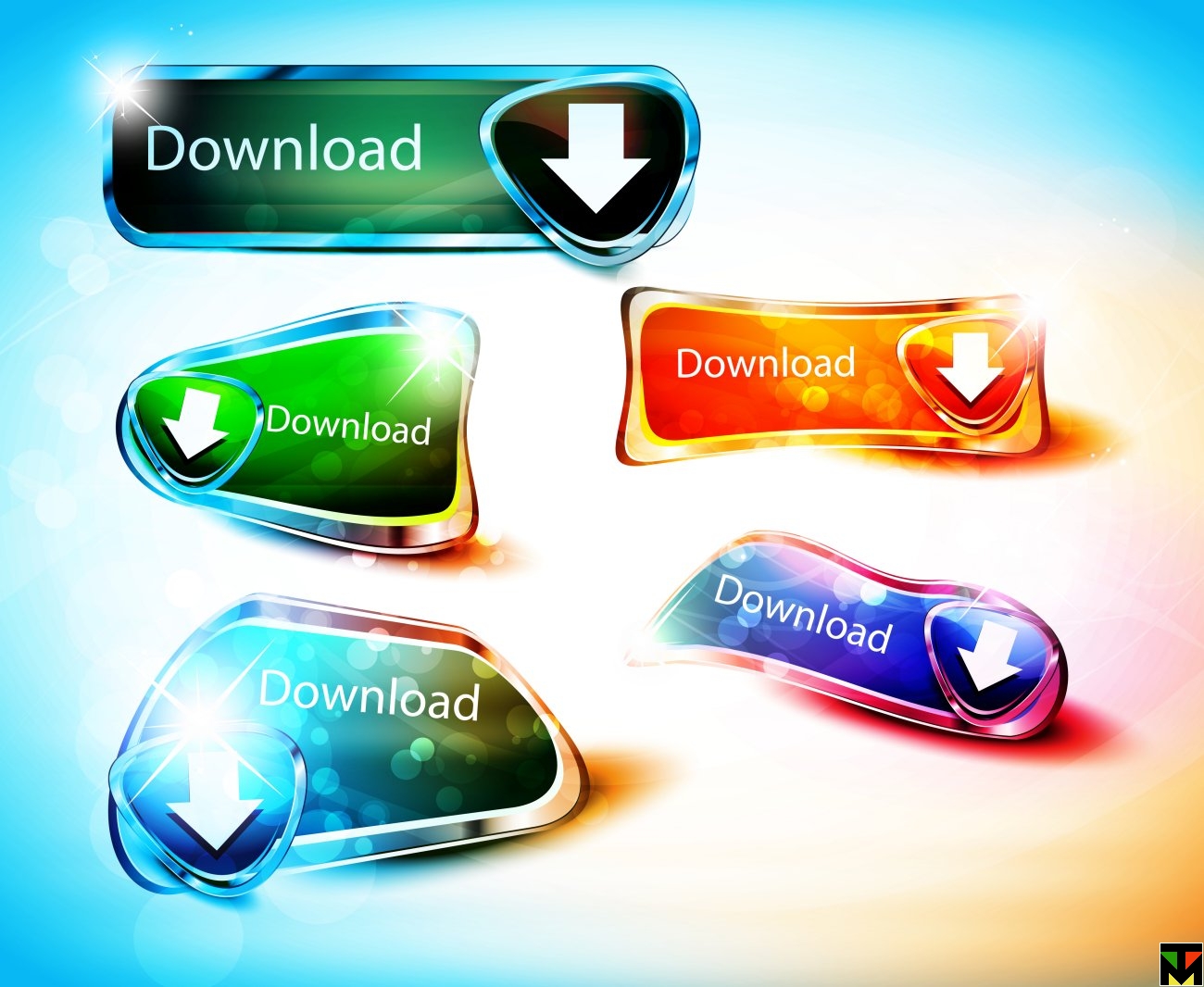 Это дверь на другую страницу, транзакцию или сообщение.
Это дверь на другую страницу, транзакцию или сообщение.
Таким образом, если сделать кнопки вашего веб-сайта привлекательными и привлекательными, это привлечет больше внимания ко всей странице.Вот 20 тщательно продуманных кнопок, которые вы можете использовать для своего приложения или веб-сайта.
Лучшие шаблоны кнопок начальной загрузки
Кнопки начальной загрузки V01
Набор из нескольких различных кнопок, которые работают для любого веб-сайта или приложения. Это современный набор небольших фрагментов, которые теперь можно интегрировать без необходимости начинать с нуля.
Они бывают разных стилей, размеров, цветов и других функций, которые вам подойдут. Вы также получите такой эффект с эффектом наведения и минималистичным контуром.Короче говоря, каждый найдет себе занятие по душе.
Подробнее / ЗагрузитьBootstrap Buttons V02
Эта креативная коллекция кнопок идеально подходит для всех, кто ищет более успокаивающий вид. Выбирая разные цвета, вы можете легко найти те, которые подходят для ваших конкретных правил брендинга. Но на самом деле, если вы хотите что-то изменить, вы можете делать свое дело.
Наряду со стандартными кнопками, вы также получаете переключатели, значки / кнопки социальных сетей, флажки и призывы к действию, и это лишь некоторые из них.Конечно, все эти кнопки безупречно работают на десктопах и мобильных устройствах.
Подробнее / СкачатьBootstrap Buttons V03
Если вы хотите использовать сплошные кнопки Bootstrap или обрисовать альтернативные варианты, в этих шаблонах есть их все. Вы даже можете смешивать и сочетать два по своему желанию.
Они бывают трех разных размеров, предлагают более пятнадцати различных цветовых вариаций и даже полноразмерную версию. Если вам нужно быстрое решение для вашего приложения, не смотрите дальше и используйте любое из них.
Подробнее / DownloadBootstrap Buttons V04
Эти кнопки Bootstrap очень похожи на сплошные кнопки из шаблона выше, только скругленные края.![]() Если вам не нравится резкость, вы можете облегчить задачу, используя эти отзывчивые кнопки. Вы также можете выбрать один из нескольких различных размеров и цветов, что позволяет практически мгновенно встраивать его в ваш проект.
Если вам не нравится резкость, вы можете облегчить задачу, используя эти отзывчивые кнопки. Вы также можете выбрать один из нескольких различных размеров и цветов, что позволяет практически мгновенно встраивать его в ваш проект.
Bootstrap Buttons V05
Всегда есть способ пойти против нормы, даже когда дело касается кнопок.Например, вы можете выбрать эту классную коллекцию угловых кнопок Bootstrap, которые имеют сплошную форму.
Как и все другие наши альтернативы, вы также получаете их разных размеров (включая полную ширину) и разных цветов, как вы видите на скриншоте выше.
Подробнее / DownloadBootstrap Buttons V06
Bootstrap Buttons V06 — это набор довольно смелых и простых кнопок с закругленными краями на первый взгляд, но это нечто большее. Каждая кнопка имеет крутой эффект наведения, который превращает ее в белый цвет и заставляет ее выделяться, слегка увеличивая ее и добавляя тень вокруг нее.Не стесняйтесь сначала протестировать их, прежде чем нажимать кнопку загрузки.
Bootstrap Buttons V07
Закругленные элементы на веб-сайтах и в приложениях все больше и больше используются с ростом популярности мобильного трафика. Чтобы интегрировать округлые кнопки в свой проект, вам не нужно создавать их самостоятельно, достаточно загрузить пакет Bootstrap Buttons V07. Наряду с современным дизайном, они также без проблем реагируют на наведение и работают на экранах разных размеров.
Bootstrap Buttons V08
Для всех, кто копает кнопки с острыми краями, сохраняя при этом относительно простые вещи, Bootstrap Buttons V08 — это набор приятных вещей, которые стоит выбрать.Различные цвета, размеры и эксклюзивный вариант полной ширины доступны для интеграции. Благодаря гибкой и популярной платформе Bootstrap Framework, очевидно, что все эти кнопки отлично подходят для мобильных устройств и настольных компьютеров.
Bootstrap Buttons V09
Что касается кнопок, они могут быть простыми и простыми или иметь специальные эффекты.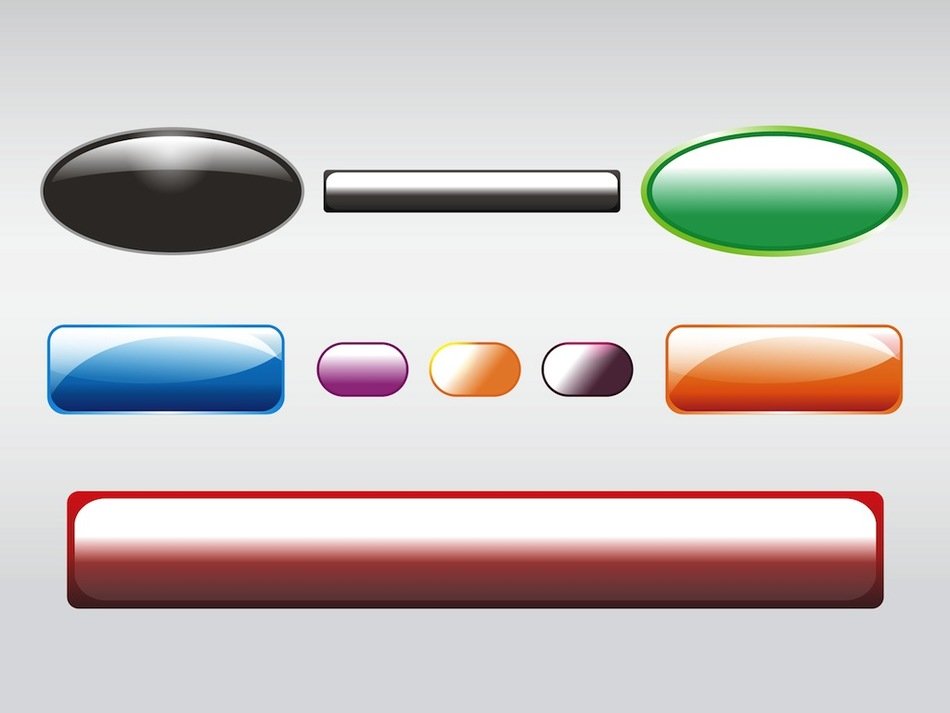 Независимо от того, какой стиль вам нравится, этот список охватывает их все, а затем и некоторые.
Независимо от того, какой стиль вам нравится, этот список охватывает их все, а затем и некоторые.
Если вам особенно нравится красивый эффект наведения курсора на кнопку, которая отображается в виде контура, вы можете интегрировать их в свое приложение как есть.Благодаря разнообразию цветовых вариантов и размеров вы сэкономите много времени.
Подробнее / СкачатьBootstrap Buttons V10
Bootstrap Buttons V10 чистые, минималистичные и креативные. По умолчанию они имеют двухстрочный контур, но как только вы наводите на них курсор мыши, две линии превращаются в жирный контур. Вы всегда можете выбрать что-то не слишком традиционное, и это когда вы выбираете Bootstrap Buttons V10.
Bootstrap Buttons V11
Закругленные края, тени и эффект наведения — три основные характеристики Bootstrap Buttons V11.Эти гибкие и простые в использовании альтернативы отлично подходят для всех, у кого есть легкое (или белое) приложение или дизайн веб-сайта. Посмотрим правде в глаза, если он темный, оттенок почти не будет иметь смысла. Имейте в виду, что при наведении курсора тень исчезает, а цвет кнопки становится темнее.
Bootstrap Buttons V12
Если вы запускаете веб-сайт или приложение с темным дизайном и хотите, чтобы ваши кнопки и CTA выделялись, Bootstrap Buttons V12 — ваш лучший выбор.Это обширная коллекция различных стилей кнопок, размеров, цветов, ссылок, отключенных параметров и многого другого. Вы также получаете переключатели, флажки, раскрывающиеся списки и список специальностей.
Bootstrap Buttons V13
Bootstrap Buttons V13 — это группа из очень многих стилей кнопок, которые теперь вы можете использовать в своих интересах. Они отлично подходят для темных тем приложений и веб-сайтов, но вы также можете использовать их с другими форматами. Каждая кнопка также бывает двух видов: сплошного цвета и контура.Также многие применяют эффект наведения, который можно использовать по умолчанию.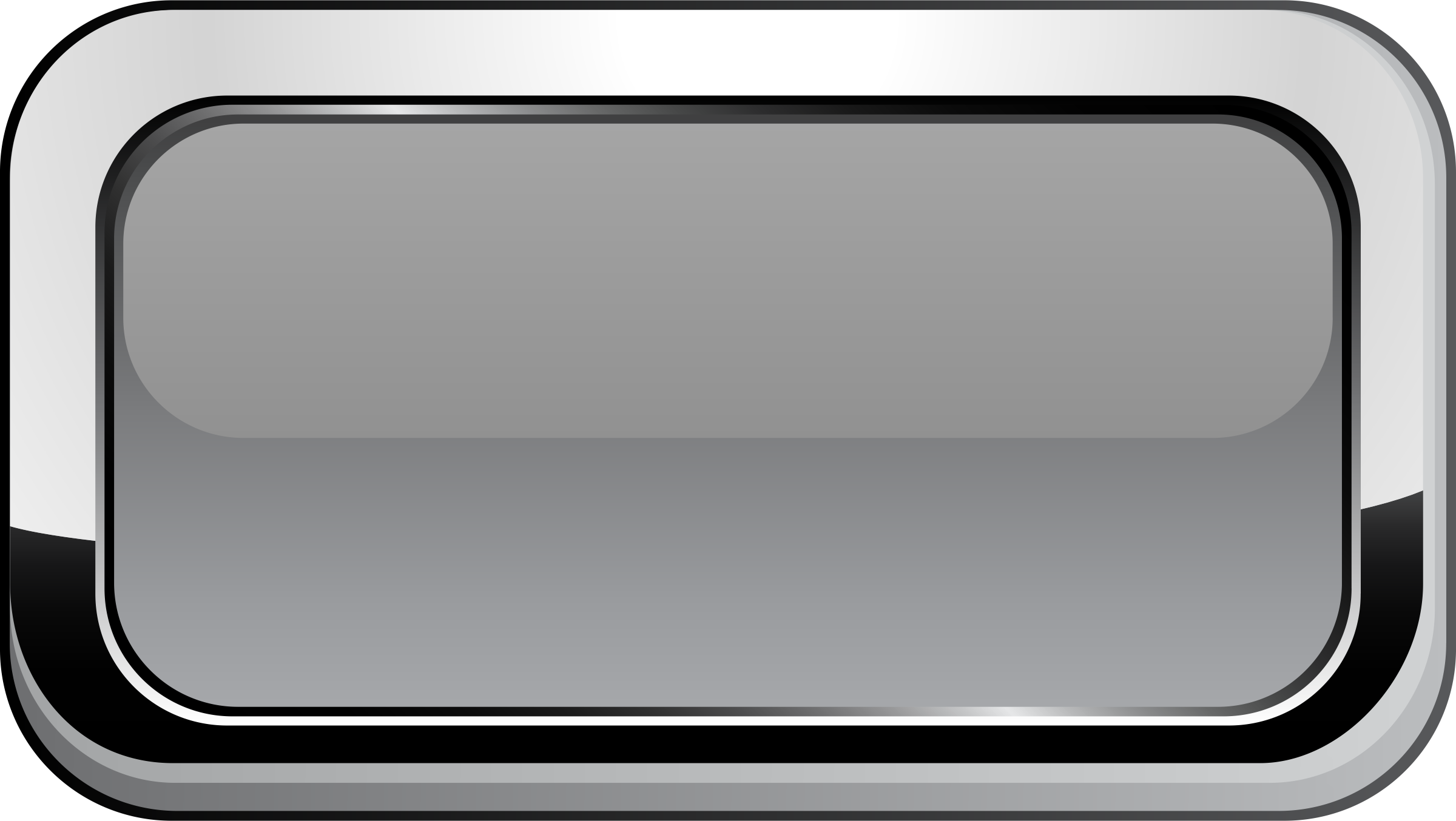
Bootstrap Buttons V14
Из градиентных, сплошных и белых кнопок, Bootstrap Buttons V14 представляет собой набор решений, которые покрывают их все. Вы также получаете их разных размеров и для разных целей, таких как социальные сети, раскрывающиеся списки и флажки, и многие другие. В этом пакете также не пропущено несколько кнопок со значками, призывов к действию и кнопок / ссылок в текстовом стиле.
Bootstrap Buttons V15
Эти модные кнопки — все, что вам нужно, если вы хотите что-то, что не выглядит слишком классическим, но все же не слишком необычным.Кнопки бывают разных стилей и форматов и включают в себя эффект тени и наведения (последний не применяется ко всем из них). Вы можете использовать их для призывов к действию, социальных сетей, флажков, переключателей и многого другого.
Bootstrap Buttons V16
Bootstrap Buttons V16 — это набор фрагментов, которые содержат не только текст в кнопке. Наряду с этим, эти кнопки также включают значок и номер, что очень удобно для множества различных проектов.Они также бывают двух разных стилей: со светлым фоном и однотонным фоном. Кроме того, последние придают особую красоту эффекту наведения.
Bootstrap Buttons V17
Кнопки не могут иметь никакого эффекта, эффект наведения, эффект щелчка или и то, и другое. Если вы выбираете «оба» формата, вам лучше сразу перейти к просмотру кнопок Bootstrap V17, перейдя к предварительному просмотру демо-версии в реальном времени.
Эффект наведения заставляет тень вокруг кнопки исчезать, а эффект щелчка создает ощущение, будто она «нажата».«Классный вариант, который определенно будет иметь значение для вашего проекта.
Подробнее / ЗагрузитьBootstrap Buttons V18
Кнопки, значки, указатели, разбиение на страницы, флажки и переключатели — это все, что вы получаете с этим конкретным набором.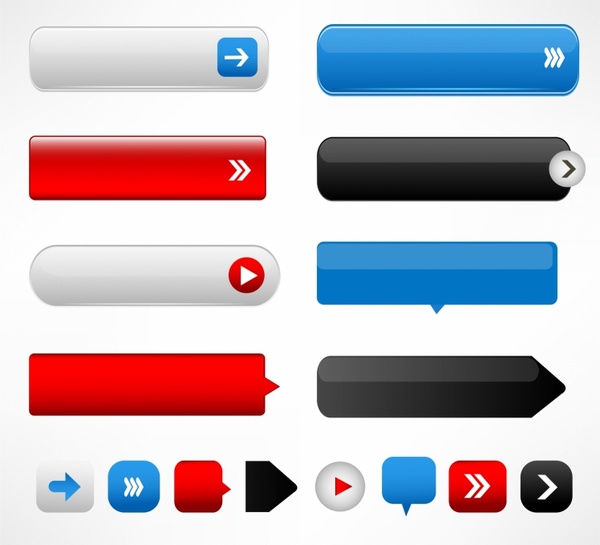 На самом деле это еще не все. Этот набор особенный: от различных вариантов цвета до различных размеров, даже при наведении и щелчке мышью. Вы также заметили нетрадиционную округлую форму кнопок, которая определенно будет красиво отображаться в вашем приложении.
На самом деле это еще не все. Этот набор особенный: от различных вариантов цвета до различных размеров, даже при наведении и щелчке мышью. Вы также заметили нетрадиционную округлую форму кнопок, которая определенно будет красиво отображаться в вашем приложении.
Bootstrap Buttons V19
На кнопке может быть текст, значок и число с красивым и динамичным выбором цвета, что делает ее очень привлекательной для глаз. Эти яркие кнопки используют Bootstrap, что делает их очень гибкими и расширяемыми для безупречной работы на экранах разных размеров. Они также очень просты в использовании и быстро интегрируются благодаря удобной для новичков структуре кода.
Bootstrap Buttons V20
Кнопка с анимацией при наведении курсора может легко привлечь чье-то внимание и повысить вероятность нажатия на нее.Bootstrap Buttons V20 — это именно такой набор кнопок разных стилей и цветов. Они бывают сплошного цвета или с контуром и характерным текстом, значком или и тем, и другим. Вы также получаете на выбор несколько кнопок социальных сетей, поэтому вам не нужно создавать их вручную.
Всегда помните, выбирая кнопку, которую вы хотите использовать для своего сайта, учитывайте факторы, сочетается ли она с самим сайтом или нет.
Эти небольшие элементы интерфейса составляют всю вашу веб-страницу и служат для поддержания ее функциональности и удобства для пользователя.Когда пользователи нажимают кнопку, они ожидают, что пользовательский интерфейс ответит соответствующей обратной связью.
Для обеспечения эстетической обратной связи путем реализации анимации или создания плавающих интерфейсов. Цвет кнопок также имеет значение, поскольку он делает кнопки начальной загрузки более заметными. Выберите цвет, который является товарным знаком вашего веб-сайта и привлекает посетителей.
Не полагайтесь только на простой текст, проявите творческий подход. Визуальный контент превосходит все эти простые элементы на каждой платформе.![]() Вам решать, как вы можете представить тему своей веб-страницы.
Вам решать, как вы можете представить тему своей веб-страницы.
10 лучших плагинов WordPress для кнопок с призывом к действию (2021)
Кнопки — неотъемлемый элемент любого сайта. Независимо от того, хотите ли вы, чтобы пользователь купил ваш продукт или совершил какие-либо действия, кнопки всегда помогают преобразовать посетителя.
А без великолепных кнопок вам будет сложно конвертировать пользователей.
При этом вам нужны красивые, но очень конвертируемые кнопки на вашем веб-сайте.
В этом посте я поделюсь с вами 9 лучшими плагинами для кнопок WordPress , которые вы можете использовать на своем веб-сайте.Я расскажу о некоторых действительно уникальных плагинах в списке, которые помогут вам не только добавлять кнопки, но и использовать их творчески.
Лучшие плагины для кнопок WordPress
Вот список лучших плагинов для кнопок, которые вы можете использовать для добавления кнопок, оптимизированных для преобразования, на ваш сайт WordPress.
1. Плагин кнопок WordPress MaxButtons
ПлагинWordPress Button от Max Foundry — это бесплатный плагин WordPress, который позволяет быстро создавать кнопки CSS3 WordPress.
Они предлагают редактор кнопок с предварительным просмотром в реальном времени, чтобы вы могли видеть, как выглядят ваши кнопки.Плагин существует уже 6 лет и его скачали более 1 миллиона раз.
Характеристики:
Кнопки, созданные с помощью плагина кнопок WordPress MaxButtons:
Вот типы кнопок, которые можно создать с помощью этого плагина.
Что нужно знать перед тем, как выбрать этот плагин:
2. Кнопки X
Buttons X — очень мощный плагин для создания кнопок для WordPress. Плагин содержит отличные функции и наборы кнопок, которые позволяют создавать кнопки любого типа.
Характеристики:
Кнопки, созданные с помощью кнопок X:
Как видно из изображения ниже, вы можете создавать настраиваемые кнопки за считанные минуты.
Что нужно знать перед тем, как выбрать этот плагин:
Плагин стоит 22 доллара за лицензию для одного сайта.С этой лицензией вы также получаете 6 месяцев поддержки и будущие обновления.
3. Забудьте о кнопках коротких кодов
В отличие от использования шорткодов для добавления кнопок, этот плагин WordPress позволяет создавать и добавлять кнопки прямо в редакторе без использования шорткодов.
Плагин очень простой и позволяет создавать красивые кнопки.
Характеристики:
Кнопки, созданные с использованием кнопок «Забудьте о коротких кодах»:
Несмотря на то, что вариантов настройки не так много, вы все равно можете создавать довольно приличные кнопки с помощью этого плагина.
Что нужно знать перед тем, как выбрать этот плагин:
Плагин доступен бесплатно и совместим только с WordPress 4.2 и выше.
4. Кнопки Шорткод и виджет
С помощью этого плагина WordPress вы можете создавать красивые кнопки для своих страниц, боковых панелей и многого другого без какого-либо программирования.
Характеристики:
Кнопки, созданные с использованием шорткода кнопок и виджета:
Вот несколько примеров кнопок, которые вы можете создать с помощью этого плагина:
Что нужно знать перед тем, как выбрать этот плагин:
Плагин доступен бесплатно, но также поставляется с профессиональной версией, которая имеет расширенный конструктор кнопок и поддержку.
5.Окончательные блоки
Ultimate Blocks — это плагин блоков Gutenberg, разработанный нашей командой в WPLeaders. С помощью этого плагина вы получаете не только кнопки, но и многие другие виджеты блоков.
Характеристики:
Кнопки, созданные с использованием Ultimate Blocks:
С помощью этого плагина вы можете создавать разные типы кнопок. Вот пример:
Что нужно знать перед тем, как выбрать этот плагин:
Плагин доступен бесплатно и совместим с Gutenberg.
6. Шорткоды Ultimate
Shortcodes Ultimate — это не плагин кнопок, но он поставляется с коротким кодом кнопки, который позволяет создавать потрясающие кнопки.
Характеристики:
Кнопки, созданные с использованием шорткодов Ultimate:
Вот различные типы кнопок, которые вы можете создать с помощью этого плагина:
Что нужно знать перед тем, как выбрать этот плагин:
Плагин доступен бесплатно, но вы также можете приобрести надстройки премиум-класса.
7. Простые кнопки социальных сетей для WordPress
Этот премиальный плагин кнопок социальных сетей содержит множество функций, которые помогут вам отображать великолепные кнопки на вашем веб-сайте.
Также проверьте: Лучшие плагины WordPress для обмена социальными сетями
Характеристики:
Кнопки, созданные с помощью простых кнопок социальных сетей для WordPress:
Вот несколько кнопок, созданных с помощью этого плагина:
Что нужно знать перед тем, как выбрать этот плагин:
Плагин стоит 20 долларов для одного сайта, поставляется с будущими обновлениями и 6 месяцами поддержки.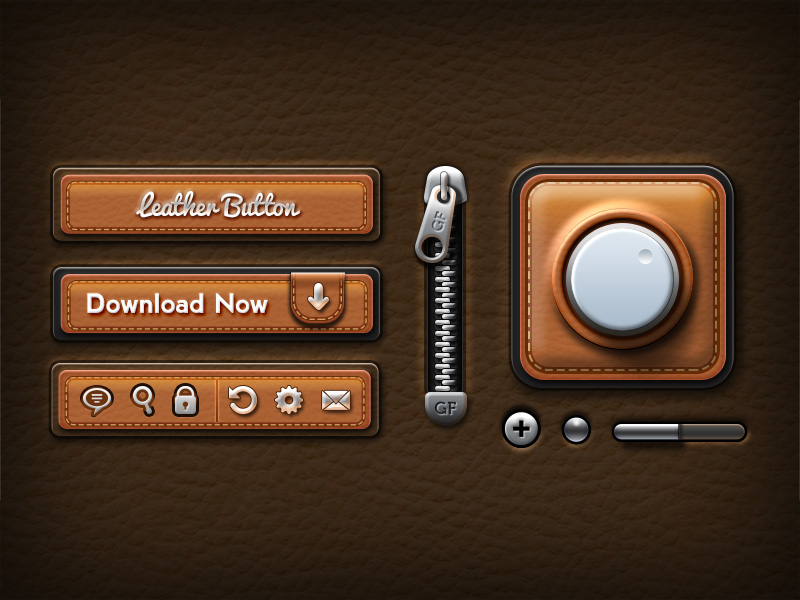
8. Ультиматум процветания
Thrive Ultimatum — это не просто плагин кнопки для WordPress. Это полноценный маркетинговый инструмент, который поможет вам в развитии вашего бизнеса.
Этот плагин от Thrive Themes позволяет создавать маркетинговые кампании и настраивать их на автопилоте.
Характеристики:
Дизайнов, созданных с использованием Thrive Ultimatum:
Используя Thrive Ultimatum, вы можете создавать любой дизайн для своих кампаний.
Что нужно знать перед тем, как выбрать этот плагин:
Плагин стоит 97 долларов за лицензию для одного сайта, поставляется с бесплатными обновлениями и 1 годом поддержки. Вы также можете приобрести лицензию на 5 сайтов за 147 долларов или лицензию на 15 сайтов за 399 долларов.
9. Кнопка
Последний плагин в нашем списке позволяет создавать кнопки разных типов. Плагин содержит 9 типов наборов кнопок CSS3 и 7 наборов кнопок социальных сетей.
Характеристики:
Дизайн, созданный с помощью плагина кнопок:
Вот несколько кнопок, которые вы можете создать с помощью этого плагина:
Что нужно знать перед тем, как выбрать этот плагин:
Плагин бесплатный, но поставляется с премиальной версией, которая включает больше стилей кнопок.
10. Основные дополнения для Elementor
Если вы хотите создавать красивые кнопки в Elementor, вам обязательно стоит ознакомиться с творческими кнопками, доступными в Essential Addons.
Этот дополнительный плагин Elementor позволяет создавать красивые кнопки с более чем 10 уникальными стилями. Каждая кнопка также имеет потрясающие эффекты.
Характеристики:
Кнопки, созданные с использованием основных дополнений:
Что нужно знать перед покупкой этого плагина:
Essential Addons — это дополнительный модуль Elementor, поэтому вы сможете использовать их творческие кнопки только с Elementor.
Плагин доступен бесплатно, но также поставляется с платной версией по цене 39 долларов.97 для односайтовой лицензии.
Заключение: какой плагин правой кнопки вам подходит?
Итак, это лучшие плагины кнопок WordPress. Чтобы помочь вам выбрать лучший плагин, подходящий для вашего сайта, я дал несколько рекомендаций ниже:
Я хочу бесплатный плагин для кнопок WordPress
Плагин кнопок WordPress MaxButtons — мой лучший выбор в качестве лучшего бесплатного плагина кнопок WordPress. В нем есть все функции, которые помогут вам создать действительно красивые кнопки.
В нем есть все функции, которые помогут вам создать действительно красивые кнопки.
Я хочу лучший плагин для кнопок WordPress
Buttons X определенно лучший плагин кнопок WordPress в этом списке. Он позволяет создавать любую кнопку, которую вы хотите, и обладает одними из лучших функций.
Я хочу плагин шорткода с кнопкой
Shortcodes Ultimate — мой выбор в пользу лучшего плагина шорткодов, который позволяет создавать кнопки. Шорткоды можно настроить, что позволяет создавать различные типы кнопок.
Я хочу плагин кнопок WordPress для Gutenberg
Ultimate Blocks — лучший бесплатный плагин Gutenberg, который позволяет добавлять настраиваемые кнопки на ваш сайт.Мало того, сам плагин предлагает множество других отличных блоков, которые помогут вам создавать красивые страницы.
Эти рекомендации помогут вам выбрать лучший плагин для вашего сайта. Если у вас все еще есть сомнения или вопросы, не стесняйтесь оставлять комментарии ниже. Буду рад ответить на ваши вопросы.
24 удивительных и классных бесплатных веб-кнопок — работа дизайна
Представьте на время, что вы открываете веб-страницу в поисках определенного программного обеспечения, вы выбираете программное обеспечение, и для загрузки программного обеспечения вы просто не можете найти веб-кнопок , чтобы щелкнуть и продолжить.Какой беспорядок … не так ли? или вы находитесь здесь для покупок в Интернете, после выбора вашей любимой формы вы не можете найти кнопки psd для добавления в корзину… или вы хотите войти в свою учетную запись, и на вашем экране нет веб-кнопок psd … что это был бы невозможный фальшивый мир. Вы когда-нибудь задумывались о том, какую жизненно важную роль играют эти веб-кнопок psd в нашей повседневной жизни в Интернете? Никогда, поэтому уделите несколько минут и подумайте сейчас.
Итак, теперь, когда вы поняли, насколько важно иметь веб-кнопок в нашей жизни, давайте рассмотрим, какие возможные конструкции могут иметь эти веб-кнопок psd , и действительно ли дизайн этих кнопок имеет значение для выбора зрителя. повторно посетить тот же сайт? Да, я предполагаю, что первое влияние веб-сайта на зрителя проявляется в его графике, и поскольку кнопки в основном покрывают 25% веб-страницы, поэтому они вносят большой вклад в общий вид страницы и насколько веб-страница удобна для пользователя. .Следовательно, наверняка эти кнопки psd играют очень важную роль в управлении трафиком на веб-сайте.
повторно посетить тот же сайт? Да, я предполагаю, что первое влияние веб-сайта на зрителя проявляется в его графике, и поскольку кнопки в основном покрывают 25% веб-страницы, поэтому они вносят большой вклад в общий вид страницы и насколько веб-страница удобна для пользователя. .Следовательно, наверняка эти кнопки psd играют очень важную роль в управлении трафиком на веб-сайте.
Здесь мы поделимся с вами очень удивительной коллекцией из веб-кнопок , которые заставят вас признать, что если такие кнопки будут размещены на вашей веб-странице, посетитель наверняка нажмет на них просто ради того, чтобы испытать нажмите на удивительные кнопки psd, размещенные на вашей веб-странице.
Попробуйте и поделитесь с нами своим опытом!
Вас также могут заинтересовать:
кнопок с призывом к действию: 8 призывов к действию, предназначенных для преобразования
Создать идеальный веб-сайт сложно.От правильной цветовой схемы до выбора шрифта, который привлекает аудиторию, до обеспечения безупречности технических элементов SEO — есть много разных вещей, которые требуют много размышлений и усилий, чтобы сделать правильный выбор. Однако один элемент действительно стоит выше всех остальных по важности для любого веб-сайта, который пытается заставить пользователя что-то сделать — будь то покупка продукта, запрос цены на услугу или изучение новых вещей о ценности, которую может иметь бизнес. предоставить их. Этот важный элемент веб-сайта известен как кнопка призыва к действию, и его может быть невероятно сложно понять.От выбора правильной формы до ее размещения на вашем веб-сайте существует множество различных элементов, которые следует учитывать при попытке создать лучшие кнопки призыва к действию для вашего веб-сайта. С таким количеством различных факторов, которые необходимо учитывать, легко потеряться и остановиться на кнопке быстро и без особых раздумий — но будьте осторожны! Правильная кнопка призыва к действию может означать разницу между сотнями или даже тысячами конверсий за время существования веб-сайта. Когда вы чувствуете, что не знаете, что делать, отличное место, где можно посмотреть, — это проверить несколько примеров веб-сайтов, которые правильно выполняют свои призывы к действию.Вот 8 наших любимых:
С таким количеством различных факторов, которые необходимо учитывать, легко потеряться и остановиться на кнопке быстро и без особых раздумий — но будьте осторожны! Правильная кнопка призыва к действию может означать разницу между сотнями или даже тысячами конверсий за время существования веб-сайта. Когда вы чувствуете, что не знаете, что делать, отличное место, где можно посмотреть, — это проверить несколько примеров веб-сайтов, которые правильно выполняют свои призывы к действию.Вот 8 наших любимых:
1) Убер
Все лучшие кнопки призыва к действию имеют копию, которая побуждает пользователей нажать и посмотреть, что будет дальше в процессе воронки конверсии веб-сайта. Однако не менее важной частью любой хорошей кнопки призыва к действию является то, выделяется ли она на фоне остальной части веб-сайта, на которой находится. Для большинства страниц с ctas контрастность чрезвычайно важна, когда дело доходит до того, что кнопка действительно преобразуется.
Есть несколько лучших примеров постоянного использования контраста, чем веб-сайт Uber.На домашней странице есть три отдельных фоновых изображения, которые прокручиваются за кнопкой CTA, которая не меняет цвет, форму или положение на странице в средней левой части сайта. Он предоставляет три версии копии для трех очень разных демографических групп. Что особенно интересно в этом призыве к действию, помимо контраста, так это то, что три прокручивающихся фона эффективно идут по каждой из своих целевых аудиторий — по порядку. Сначала они идут за гонщиками с очень простой копией «регистрации», а затем за водителями с тем же сообщением.Наконец, они предоставляют информацию людям, которые заинтересованы в том, что бизнес делает для сообщества, посредством призыва к действию «узнайте больше». Хотя копия не особо впечатляет по своей оригинальности, она ясна, по существу и так сильно привлекает внимание, что первоначальное взаимодействие большинства пользователей с веб-сайтом почти полностью основано на расположении CTA на странице.
2) Flex Studios
Кнопки с призывом к действиюбывают разных форм и размеров, но все лучшие из них предлагают эмоциональный триггер, резко контрастируя с остальной частью страницы, на которой они представлены.Хотя призывы к действию важны, иногда фактический эмоциональный триггер, который призыв к действию используется для повышения эффективности, находится не в кнопке, а в копии, которая ее окружает.
Прекрасный пример реализации этой идеи можно найти на сайте Flex Studios. Благодаря прокрутке фоновых изображений на странице изменяется текст, который сопровождает каждое изображение, при этом появляется зеленая кнопка с призывом к действию с надписью «Забронировать класс». Что особенно интересно в этом сайте, так это то, что каждый набор экземпляров содержит различные эмоциональные триггеры, которые могут реально заинтересовать кого-то настолько, чтобы записаться на занятие.В первоначальной копии основное внимание уделяется местоположению Flex на Юнион-сквер в Нью-Йорке, поскольку их целевой клиент находится в этом районе. Для второго изображения и пакета копий они сосредоточены на трех различных тренировках, которые они предлагают, чтобы пользователи увидели, какие разные занятия они могут заказать, щелкнув призыв к действию. Наконец, они подчеркивают свои скидки на первый класс. Таким образом, страница и ее призыв к действию обращаются не только к одному возможному эмоциональному триггеру, который может заставить пользователя щелкнуть по ней, а к трем.Таким образом, страница может захватывать множество разных пользователей с разными потребностями, и именно это делает кнопку призыва к действию на странице одной из лучших.
3) Crazyegg
В то время как простая кнопка для пользователей «нажмите, чтобы узнать больше» или «купить продукт» может быть чрезвычайно эффективной, некоторые из лучших кнопок с призывом к действию намного более интерактивны и служат способом подтолкнуть людей вниз по воронке конверсии. вместо того, чтобы действовать как последний шаг перед покупкой.
Отличным примером интерактивного CTA, ведущего к отличным результатам для бизнеса, является веб-сайт Crazyegg. Домашняя страница чрезвычайно проста — на ней изображен логотип компании и задается очень простой вопрос, на который многие пользователи хотят знать ответ: «Что заставляет ваших посетителей уходить?» Затем он идет еще дальше и предлагает решение, предлагая аудитории узнать, зайдя на свой веб-сайт, а затем щелкнув чрезвычайно привлекательный CTA — «Покажи мне мою тепловую карту». Этот призыв к действию настолько эффективен, потому что он вдохновляет пользователей, представляя, а затем предлагая простое решение проблемы.К тому времени, когда они перейдут на следующую страницу, они действительно захотят получить ответ на вопрос, который Crazyegg разместил на их домашней странице, и в результате с гораздо большей вероятностью подпишутся на эту услугу. Весь процесс является феноменальным примером того, как эмоциональные триггеры сочетаются с взаимодействием с пользователем, чтобы получить множество бизнес-конверсий наиболее эффективным способом.
4) medCPU
Иногда лучшие кнопки призыва к действию самые тонкие. Хотя это, казалось бы, противоречит всей логике, но если ваш продукт является значительным вложением, иногда важно, чтобы ваш призыв к действию присутствовал, но вторично по отношению к предоставлению аудитории информации о том, почему им нужно покупать то, что вы предлагаете.
Для провайдера медицинских услуг B2B MedCPU это, безусловно, имело место. Технологическое решение для больниц, их продукт — это не то, что кто-то купит по прихоти — им нужно заранее получить как можно больше информации. В результате кнопка призыва к действию в верхней части страницы «Как это работает» представляет собой очень мягкий призыв к действию, не похожий на «купите сейчас!». или «подписка», потому что большинство пользователей не будут участвовать в процессе конверсии при первом входе на сайт — им нужно сначала узнать больше о продукте.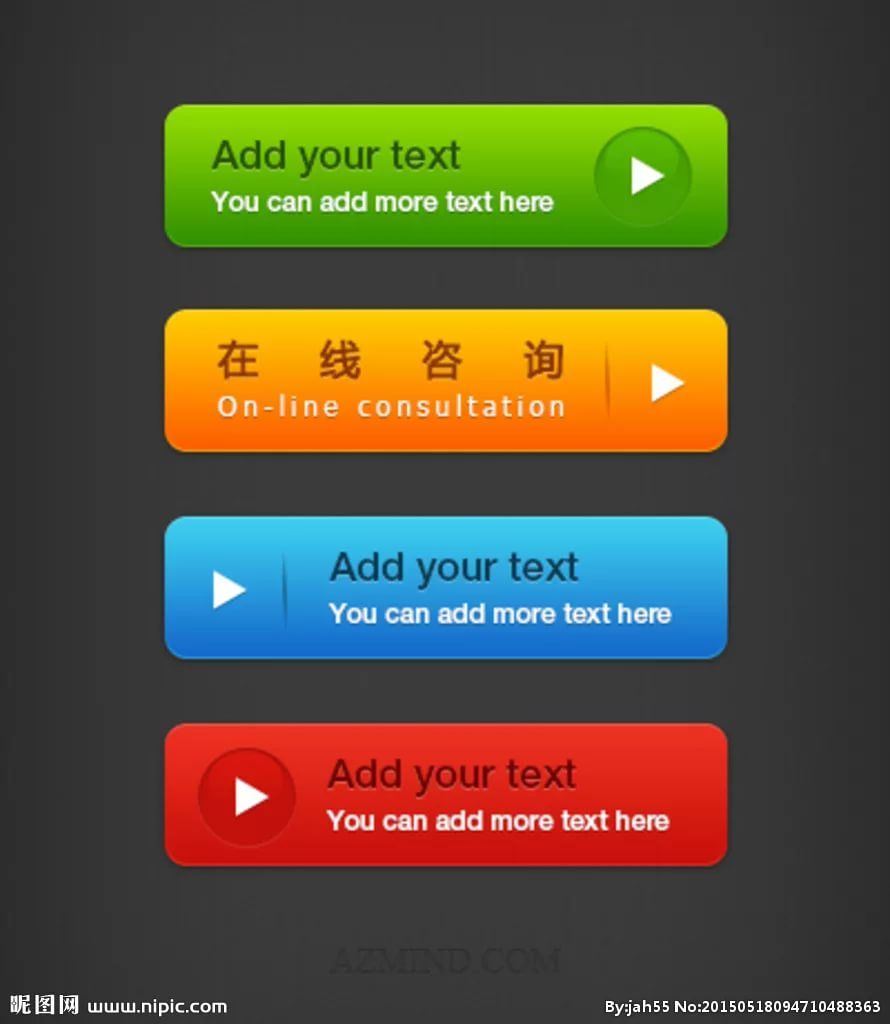
Только когда пользователи доходят до конца страницы и читают все, что medCPU может сделать для их бизнеса, они получают гораздо более сильный набор призывов к действию «Свяжитесь с нами» и «Запросите демонстрацию». Этот сайт является отличным примером первоначального призыва к действию, который является тонким, но позволяет пользователям ненавязчиво перемещаться по процессу конверсии, объединяясь с гораздо более сложным призывом к действию, ориентированным на продажи, на более поздних этапах пути пользователя через Веб-сайт.
5) Лакмус
Мы уже обсуждали, как контент на остальной части страницы может повлиять на ценность призыва к действию для бизнеса, но нехватка контента также может сыграть свою роль.Это особенно верно в отношении призывов к действию на главной странице веб-сайта, где беспорядок текста и изображений может отвлекать пользователей от просмотра (и нажатия) того, что в противном случае было бы вполне приличной кнопкой призыва к действию.
Один из лучших примеров использования пробелов, приводящих к конвертирующей кнопке призыва к действию, находится на сайте провайдера электронной почты Litmus. Их оранжевая кнопка с призывом к действию с надписью «Начать прямо сейчас» была бы довольно эффективной на большинстве сайтов, но с учетом того, как они структурировали свою страницу, она работает еще лучше.В частности, впечатляет использование ими чрезвычайно качественного изображения рабочего стола с открытым в фоновом режиме набором для тестирования электронной почты в сочетании с призывом к действию. Он предоставляет изображения, которые отвечают на вопрос «почему» их призывов к действию — главным образом, их набор продуктов выглядит великолепно и дает результат. Над призывом к действию есть две строки текста, которые отвечают на вопрос «почему», чтобы действительно реализовать эту идею. Хотя все это впечатляет и эффективно с точки зрения обеспечения работы кнопки призыва к действию, здесь важно то, что одно фоновое изображение, две строки текста и стандартные элементы навигации — это все, с чем пользователям приходится иметь дело за пределами контента, который пользователям нужно прокрутить вниз, чтобы увидеть остальную часть.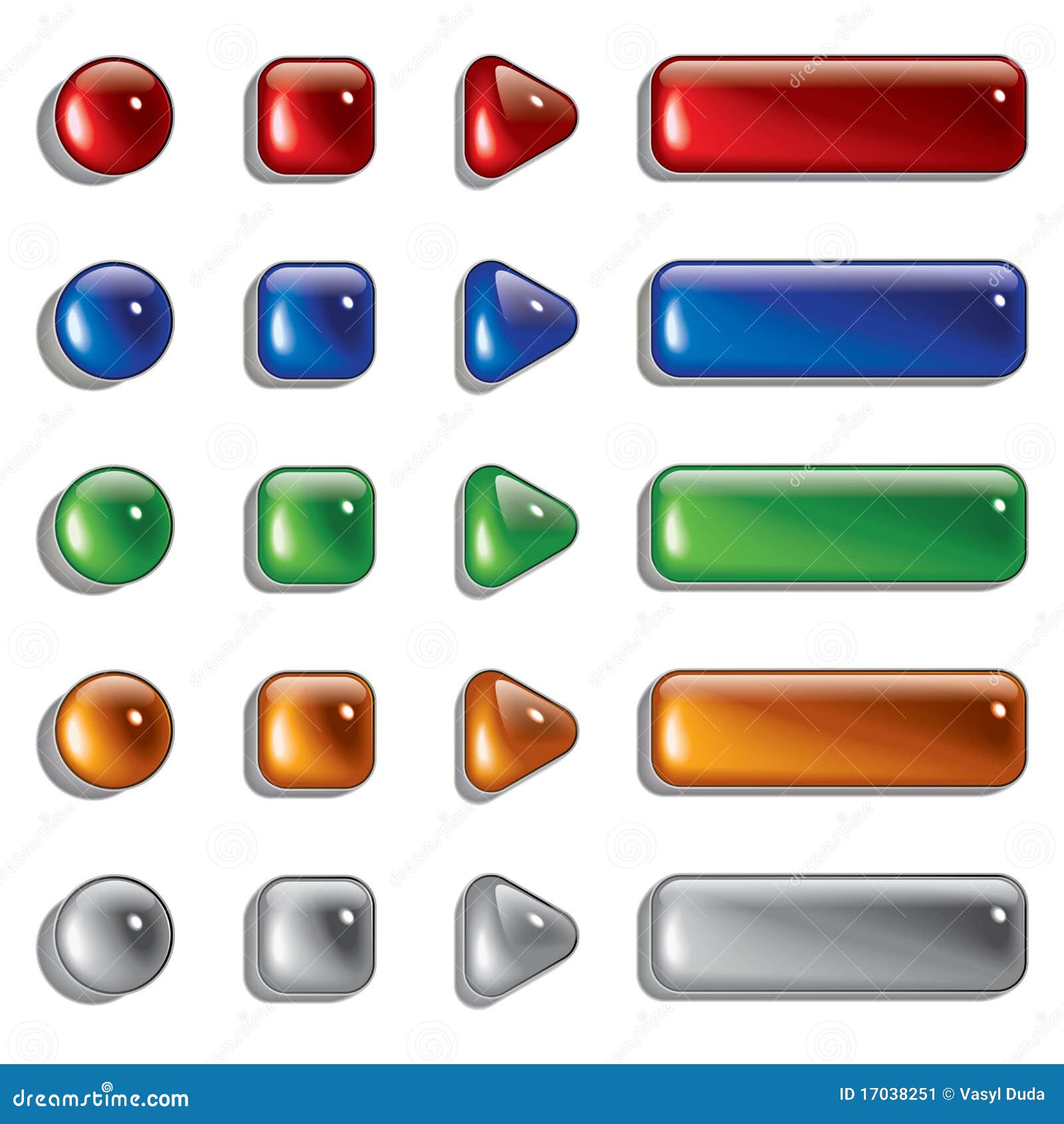 Это означает, что уже заметный призыв к действию становится еще более заметным на странице, в результате чего увеличивается количество конверсий.
Это означает, что уже заметный призыв к действию становится еще более заметным на странице, в результате чего увеличивается количество конверсий.
6) Spotify
Когда веб-сайт преследует две уникальные цели, может быть трудно выбрать, какую из них следует отображать на видном месте. Мы уже рассмотрели пару примеров того, как можно использовать прокрутку фоновых изображений для решения этой проблемы, но они явно создают проблему с точки зрения CTR, поскольку ваши призывы к действиям на втором и третьем прокручиваемых изображениях становятся меньше. время и меньше возможностей для увеличения количества кликов в результате.Если ваш бизнес сталкивается с этой проблемой, иногда лучше использовать два призыва к действию бок о бок, используя разные цветовые схемы и выбор шрифта.
Один из лучших призывов к действию, демонстрирующих эту концепцию на практике, можно найти в сервисе потоковой передачи музыки Spotify. Spotify преследует две четкие цели, когда дело доходит до того, что они хотят делать со своим присутствием в Интернете: максимально использовать свою платформу, одновременно пытаясь убедить существующих и новых пользователей в том, что покупка их премиального пакета является стоящим вложением.Чтобы убедиться, что оба действия можно выполнить с их домашней страницы, они имеют две кнопки с призывом к действию, расположенные рядом, которые имеют совершенно разный дизайн. Их призыв к действию «Перейти Премиум» содержит жирный белый текст на зеленом фоне, а их кнопка «Играть бесплатно» имеет черный текст, прозрачно наложенный на фоновое изображение. Понятно, что основная цель сайта — стимулировать регистрацию премиум-класса за счет стиля и позиционирования (кнопки и интерактивные элементы навигации слева от страницы, как правило, вызывают больше кликов) кнопок — но в то же время время пользователям, которые хотят слушать бесплатно, очень легко найти то, что они ищут.
7) Отклонить
Многие призывы к действию с наибольшей конверсией выполняют феноменальную работу по размещению отзывов на своих страницах без снижения коэффициента конверсии их кнопок. Хотя на практике это может показаться относительно простым, получить отзыв на странице, которая на самом деле представляет ценность, не отвлекая внимание пользователя от кнопки призыва к действию, — это совсем не детская игра. Существует очень хрупкий баланс между ослаблением опасений некоторых пользователей по поводу покупки вашего продукта или услуги и одновременным отсутствием негативного влияния на тех, кто в противном случае совершил бы конверсию вместе с вами, не задумываясь.
Хотя на практике это может показаться относительно простым, получить отзыв на странице, которая на самом деле представляет ценность, не отвлекая внимание пользователя от кнопки призыва к действию, — это совсем не детская игра. Существует очень хрупкий баланс между ослаблением опасений некоторых пользователей по поводу покупки вашего продукта или услуги и одновременным отсутствием негативного влияния на тех, кто в противном случае совершил бы конверсию вместе с вами, не задумываясь.
Отличным примером веб-сайта, который отлично справляется с этой задачей, является Unbounce, служба создания целевой страницы. Они проделывают впечатляющую работу, используя вертикальное пространство, чтобы убедиться, что их призыв к действию является звездой шоу, но при этом он все еще включает в себя отзыв. Сама кнопка большая, красиво контрастирует с цветом фона и имеет очень привлекательную надпись большими белыми буквами: «Создайте целевую страницу с высокой конверсией сейчас». Трудно не быть сразу привлеченным к призыву к действию, но ясно, что Unbounce знает, что могут быть некоторые опасения по поводу их продукта, поэтому они идут на все, чтобы сделать все как можно более понятным.Они не только описывают точные этапы использования своего сервиса в самых простых терминах, но и предоставляют отзыв в самом низу страницы прямо под сгибом. Таким образом, отзыв доступен пользователям, которые его ищут, но лицо человека и его цитата о том, насколько полезен Unbounce, не отвлекают пользователей, которые уже приняли решение об услуге и которым просто нужно внимание обращено на кнопку CTA.
8) Подарочная ракета
Иногда лучший способ убедить кого-то купить ваш продукт — это просто начать процесс покупки.Хотя это редкий случай, иногда люди будут видеть ценность вашего продукта, когда они заполняют каждый необходимый шаг для завершения процесса покупки. Это особенно верно для индустрии подарков, где первый шаг к покупке пугает, но приятные ощущения от подарка кому-то помогают подвести пользователя к завершению, как только он начнет процесс.
В этом случае кнопки призыва к действию настроены так, чтобы процесс казался простым и не пугающим для пользователей.Хотя вы можете немного исказить сложность отправки подарка, как только вы заставляете пользователя нажимать кнопку с намерением купить кому-то подарок, вы можете положиться на приятную для себя силу этого, чтобы компенсировать незначительное недовольство. искажение того, насколько простым будет этот процесс. Очень немногие компании используют эту стратегию так же эффективно, как GiftRocket. Их призыв к действию «Отправить GiftRocket» резко недооценивает, насколько сложен их сервис. Хотя это не ракетостроение (каламбур), чтобы разобраться в их относительно простых областях — вам потребуется около 5 минут, чтобы сесть и заполнить все.Это не так просто, как щелкнуть пальцами и немедленно отправить GiftRocket, как предполагает CTA. При этом, поскольку ожидание простоты использования устанавливается до того, как пользователь запускает процесс, и они собираются отправить подарок — они придерживаются процесса. В конце концов, кто начинает покупать подарок для близкого человека, а затем останавливается на полпути — даже если призыв к действию немного вводит в заблуждение?
Проверены лучшие кнопки призыва к действию
Без сомнения, это 8 кнопок призыва к действию с лучшим дизайном, с точки зрения количества размышлений и времени, которые были явно вложены в них.Большинство из них были на своих сайтах в течение некоторого времени, и все признаки указывают на то, что они являются чрезвычайно эффективными конвертерами трафика. Однако важно отметить, что только то, что кнопка призыва к действию выглядит красиво, не всегда означает, что она будет работать правильно. В конце концов, цель кнопки призыва к действию — конвертировать трафик, а это не выглядит красиво. Так что не создавайте просто красивую кнопку призыва к действию и думайте о том, что задача выполнена и вычищена пылью. Попробуй это! Вы будете удивлены, узнав, как часто данные могут противоречить общепринятым представлениям о полезности и красоте, когда речь идет о призывах к действию на веб-сайте.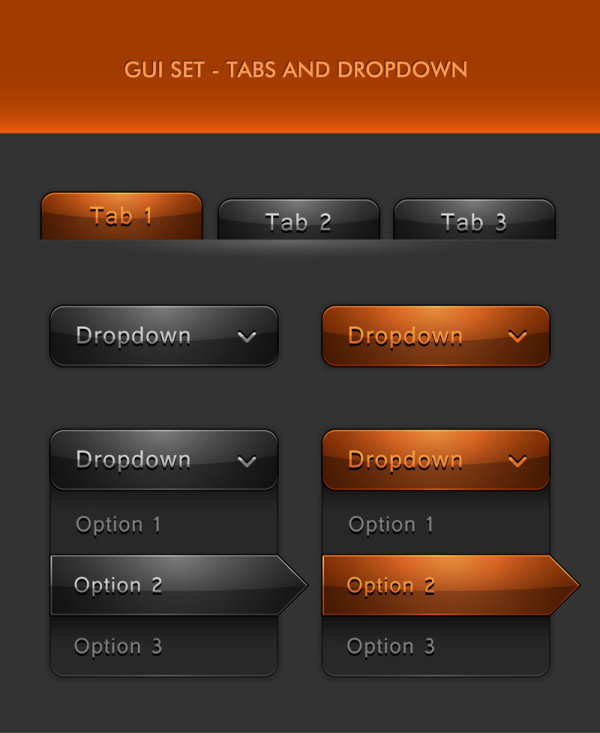 Какой самый лучший пример кнопки призыва к действию вы видели? Дайте нам знать в комментариях ниже.
Какой самый лучший пример кнопки призыва к действию вы видели? Дайте нам знать в комментариях ниже.
Купить пуговицы в Интернете — Пуговицы для шитья и рукоделия на продажу — Пуговицы в изобилии и многое другое
Ищете лучший интернет-магазин пуговиц? Тогда вы попали в нужное место!
Buttons Galore and More — лучший интернет-магазин кнопок в Соединенных Штатах. Buttons Galore and More занимается производством и поставкой безупречных пуговиц и украшений в течение последних 22 лет.У нас тысячи невероятно счастливых клиентов по всему миру. …
С момента своего основания в 1998 году Buttons Galore and More является одним из самых известных, авторитетных, уважаемых и надежных семейных предприятий, базирующихся в Нью-Джерси. Мы предлагаем на продажу лучшие пуговицы, а также пуговицы для рукоделия.
Вы будете поражены разнообразием пуговиц и украшений. Если вы ищете детские, новинки, поделки или пуговицы для одежды, вы обязательно найдете их вместе с рядом других вариантов в нашем интернет-магазине.Если вы заядлый покупатель в Интернете, вы даже можете купить пуговицы онлайн на нашем сайте. В нашем интернет-магазине Buttons Galore and More есть самый широкий выбор кнопок, доступных в Интернете.
Наш уникальный ассортимент пуговиц и украшений лучше всего подходит для рукоделия, шитья, изготовления бумаги, скрапбукинга, вышивания и квилтинга. Мы продаем нашу продукцию напрямую покупателю и предлагаем продукцию высочайшего качества по оптимальной цене.
Buttons Galore and More нацелен на предоставление отличного обслуживания каждому клиенту независимо от стоимости покупки.Также предлагаем дизайнерские пуговицы для поделок. Выбирайте пуговицы и украшения из огромного разнообразия, посетите наш интернет-магазин и купите наши пуговицы на распродаже.
Buttons Galore and More обеспечивает быстрое выполнение заказа после размещения заказа. В большинстве случаев заказ отправляется в тот же день, когда мы его получаем.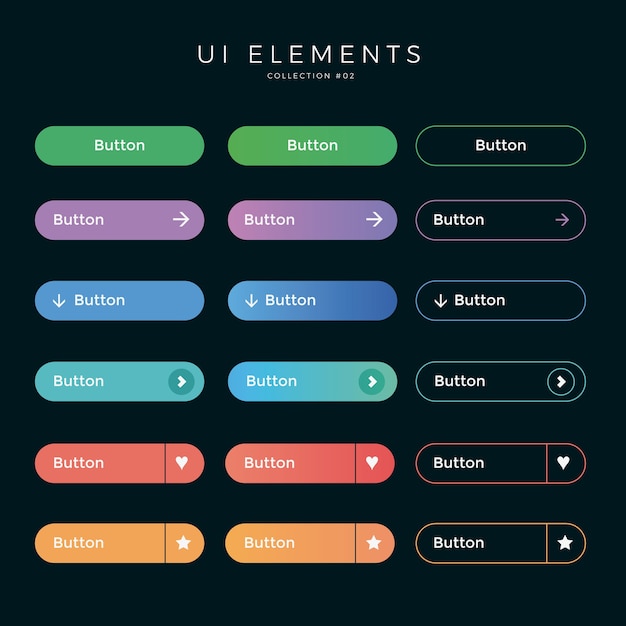

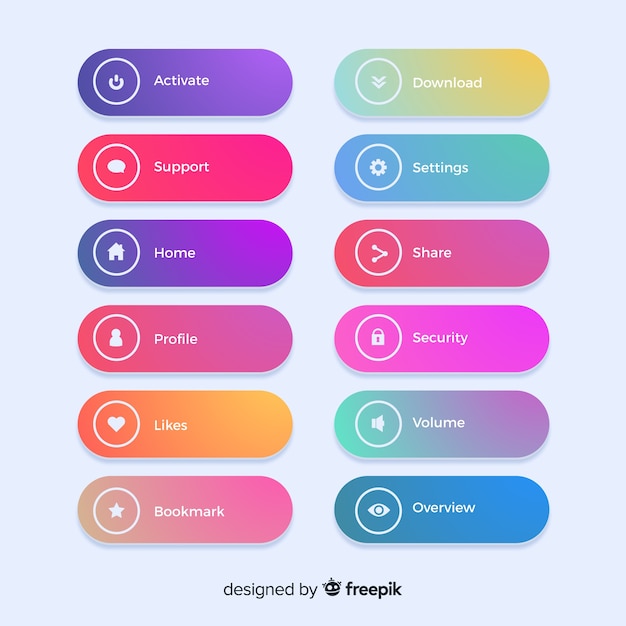 php?showtopic=32696
php?showtopic=32696
 25, rgba(0, 0, 0, 0.05)), color-stop(.25, transparent), to(transparent)),
-webkit-gradient(linear, 0 100%, 100% 0, color-stop(.25, rgba(0, 0, 0, 0.05)), color-stop(.25, transparent), to(transparent)),
-webkit-gradient(linear, 0 0, 100% 100%, color-stop(.75, transparent), color-stop(.75, rgba(0, 0, 0, 0.05))),
-webkit-gradient(linear, 0 100%, 100% 0, color-stop(.75, transparent), color-stop(.75, rgba(0, 0, 0, 0.05)));
background-image: -moz-linear-gradient(45deg, rgba(0, 0, 0, 0.05) 25%, transparent 25%, transparent),
-moz-linear-gradient(-45deg, rgba(0, 0, 0, 0.05) 25%, transparent 25%, transparent),
-moz-linear-gradient(45deg, transparent 75%, rgba(0, 0, 0, 0.05) 75%),
-moz-linear-gradient(-45deg, transparent 75%, rgba(0, 0, 0, 0.05) 75%);
/* Pattern settings */
-moz-background-size: 3px 3px;
-webkit-background-size: 3px 3px;
}
.button:hover
{
box-shadow: 0 0 .1em rgba(0,0,0,0.4);
-moz-box-shadow: 0 0 .1em rgba(0,0,0,0.4);
-webkit-box-shadow: 0 0 .1em rgba(0,0,0,0.4);
}
.button:active
{
/* When pressed, move it down 1px */
position: relative;
top: 1px;
}
25, rgba(0, 0, 0, 0.05)), color-stop(.25, transparent), to(transparent)),
-webkit-gradient(linear, 0 100%, 100% 0, color-stop(.25, rgba(0, 0, 0, 0.05)), color-stop(.25, transparent), to(transparent)),
-webkit-gradient(linear, 0 0, 100% 100%, color-stop(.75, transparent), color-stop(.75, rgba(0, 0, 0, 0.05))),
-webkit-gradient(linear, 0 100%, 100% 0, color-stop(.75, transparent), color-stop(.75, rgba(0, 0, 0, 0.05)));
background-image: -moz-linear-gradient(45deg, rgba(0, 0, 0, 0.05) 25%, transparent 25%, transparent),
-moz-linear-gradient(-45deg, rgba(0, 0, 0, 0.05) 25%, transparent 25%, transparent),
-moz-linear-gradient(45deg, transparent 75%, rgba(0, 0, 0, 0.05) 75%),
-moz-linear-gradient(-45deg, transparent 75%, rgba(0, 0, 0, 0.05) 75%);
/* Pattern settings */
-moz-background-size: 3px 3px;
-webkit-background-size: 3px 3px;
}
.button:hover
{
box-shadow: 0 0 .1em rgba(0,0,0,0.4);
-moz-box-shadow: 0 0 .1em rgba(0,0,0,0.4);
-webkit-box-shadow: 0 0 .1em rgba(0,0,0,0.4);
}
.button:active
{
/* When pressed, move it down 1px */
position: relative;
top: 1px;
}